Nucleus CR110 Remote Assistant Brukerveiledning
|
|
|
- Solbjørg Ødegaard
- 8 år siden
- Visninger:
Transkript
1 Nucleus CR110 Remote Assistant Brukerveiledning
2 Symboler Merk Viktig informasjon eller råd. Advarsel (farlig) Potensielle sikkerhetsfarer og alvorlige skadelige virkninger. Kan medføre personskade.
3 Innhold Innledning... 7 Hensikten med denne veiledningen... 7 Cochlear Nucleus CR110 Remote Assistant... 7 Bli kjent med din Remote Assistant...9 Komponentene til Remote Assistant...9 Komme i gang...11 Lade opp batteriet til din Remote Assistant...11 Første gangs lading av batteriet i Remote Assistant...11 Lade opp batteriet til din Remote Assistant...11 Når skal man lade opp batteriet til Remote Assistant Hvordan skal man lade opp batteriet til Remote Assistant Slå Remote Assistant av og på Låse og låse opp tastaturet til din Remote Assistant Bruke din Remote Assistant Velge språk for Remote Assistant Koble Remote Assistant til prosessoren...22 Holde og bruke din Remote Assistant...24 Bruke Enkel og Avansert modus...26 Enkel modus...26 Avansert modus...26 Velge Enkel eller Avansert modus...27 Hjem...28 Velge programmer...29 Øke og redusere volumet Øke og redusere følsomheten...32 Fast innstilling av volum og følsomhet...33 Kontrollere status for prosessoren...33 Bruke telespolen...35 Bruke auto telespole...36 Veksle fra auto telespole til telespole...36
4 Slå tilleggsutstyr av og på...36 Forstå indikatorlampene på Remote Assistant...37 Nullstille prosessoren Bruke tilbakestillingsknappen Bilateral kontroll...39 Dual kontrollmodus Høyre eller venstre kontrollmodus Veksle mellom kontrollmoduser...42 Endre innstillinger...45 Endre prosessorens innstillinger Låse og låse opp knappene på prosessoren Endre mikseforholdet mellom telespole og mikrofon Endre mikseforholdet mellom audioutstyr og mikrofon...47 Angi preferanser for prosessorindikatorlampene Aktivere og deaktivere privattoner...50 Endre innstillingene til Remote Assistant Endre høyttalervolumet til Remote Assistant Aktivere og deaktivere lydalarmer og visuelle alarmer Demonstrasjonsmodus...53 Stell av Remote Assistant...55 Beskytte Remote Assistant...55 Bruke snoren til Remote Assistant...56 Rengjøre Remote Assistant...58 Generelle advarsler og forholdsregler for bruk av Remote Assistant...59 Bruke Remote Assistant for å feilsøke prosessoren Kontrollere prosessorspolen...62 Annen informasjon...63 Vise versjonen til Remote Assistant...63 Garantien og registreringsskjemaet...63 Teknisk informasjon...63
5 Spesifikasjoner Miljøbetingelser...65 Miljøvern Klassifisering av utstyr Sertifisering og gjeldende standarder Samsvar med FCC (Federal Communications Commission) og Canadian IC...67 Juridisk informasjon...70 Ordliste Stikkord...75
6
7 Innledning Hensikten med denne veiledningen Denne bruksanvisningen hjelper brukeren, foreldre og andre med å forstå hvordan man bruker og vedlikeholder Cochlear Nucleus CR110 Remote Assistant. Den gir instruksjoner om hvordan man bruker Remote Assistant for å kommunisere med Cochlear Nucleus CP810 Lydprosessor. Cochlear Nucleus CR110 Remote Assistant Din Cochlear Nucleus CR110 Remote Assistant er en håndholdt fjernkontroll som gjør det mulig å kommunisere med din Cochlear Nucleus CP810 Lydprosessor. Den kan også motta kommunikasjon fra prosessoren. Hvis du har to prosessorer, kan din Remote Assistant kommunisere med begge. For mer informasjon om CP810 Lydprosessor, se brukerveiledningen for CP810 Lydprosessor. Du kan bruke din Remote Assistant til å styre funksjonene og innstillingene til prosessoren. Den gir enkel tilgang til viktig informasjon om statusen til prosessoren (f.eks. statusen til prosessorbatteriet). Du kan også bruke din Remote Assistant til å feilsøke prosessoren. Figur 1: CP810 Lydprosessor og CR110 Remote Assistant Cochlear Limited 2010 CR110 brukerveiledning - 7
8 Fokus Musikk Støy Daglig bruk Figur 2: Komponentene til Remote Assistant 8 - CR110 brukerveiledning Cochlear Limited 2010
9 Bli kjent med din Remote Assistant Komponentene til Remote Assistant 1. Indikatorlys som gir en visuell indikasjon på funksjonen til Remote Assistant (f.eks. om at batteriet lader), eller om det er et problem (f.eks. Remote Assistant kommuniserer ikke med prosessoren). 2. Øverste skjermtast til venstre brukes til å velge et lytteprogram eller åpne innstillingsmenyen for prosessoren. 3. Veksletast for å: Slå telespolen (kort trykk) og auto telespole (trykk og hold) av og på. Slå tilleggsutstyr av og på (kort trykk). 4. Nedre venstre tast brukes til å velge et lytteprogram eller åpne feilsøkingsveiledningen. 5. Cochlear-tasten for å: Slå Remote Assistant av og på (trykk og hold). Gå til Hjem-skjermbildet når som helst (kort trykk). Vise status for prosessor og menyer (kort trykk). 6. Venstre piltast for å redusere følsomheten eller bla mot venstre. 7. Nedre piltast for å redusere volumet eller bla nedover. 8. USB-ledningskontakt for tilkobling av Remote Assistant USB-ledning. 9. Høyre piltast for å øke følsomheten eller bla mot høyre. 10. Øvre piltast for å øke volumet eller bla oppover. 11. Nedre høyre tast brukes til å velge et lytteprogram eller åpne feilsøkingsveiledningen. 12. Remote Assistant-skjermen (figur 2 viser Hjem-skjermbildet). 13. Remote Assistant glideknapp for å låse eller låse opp tastaturet. 14. Skjermtasten øverst til høyre brukes til å velge et lytteprogram eller åpne Remote Assistant innstillingsmeny. Cochlear Limited 2010 CR110 brukerveiledning - 9
10 Bli kjent med din Remote Assistant Figur 3: Baksiden av Remote Assistant 15. Hull for feste av snoren til Remote Assistant. 16. Personlig identifikasjonsetikett. 17. Høyttaleren på Remote Assistant. 18. Produktinformasjonsetikett. 19. Innebygde spoletestermarkører. 20. Tilbakestillingsknapp for å tilbakestille Remote Assistant hvis ikke Cochleartasten virker, eller hvis Remote Assistant er låst CR110 brukerveiledning Cochlear Limited 2010
11 Komme i gang Dette avsnittet hjelper deg med å komme i gang med din nye Remote Assistant. Det omfatter: Hvordan lade opp batteriet til din Remote Assistant. Hvordan slå din Remote Assistant av og på. Hvordan låse og låse opp tastaturet til din Remote Assistant. Lade opp batteriet til din Remote Assistant Din Remote Assistant har et oppladbart batteri som ikke kan fjernes. Første gangs lading av batteriet i Remote Assistant Cochlear anbefaler at du lader opp batteriet helt før du bruker Remote Assistant første gang. Det kan ta fra 2 til 4 timer å lade opp et helt tomt batteri. Etter hvert som batteriet eldes, kan det ta lengre tid å lade opp batteriet. Lade opp batteriet til din Remote Assistant Et fulladet batteri skal gi ca. 1 til 2 uker batterilevetid. Batterilevetiden kan variere avhengig av: Hvor ofte og hvor lenge du bruker Remote Assistant. Om du slår av din Remote Assistant når den ikke brukes. Om din Remote Assistant styrer én eller to prosessorer. Cochlear Limited 2010 CR110 brukerveiledning - 11
12 Komme i gang Når skal man lade opp batteriet til Remote Assistant Lad batteriet: Når statusskjermen til Remote Assistant-batteriet viser at batteriet er nesten tomt. Når du slår på Remote Assistant, vises statusskjermen for batteriet etter oppstartskjermen (Cochlearlogo). Jo færre grønne stolper du ser på batteriikonet, jo mindre strøm har du. Skjermen for å låse/låse opp tastaturet til Remote Assistant indikerer også batteristatusen. For mer informasjon, se Hvordan låse og låse opp tastaturet til din Remote Assistant. Én gang i uken, selv om Remote Assistant ikke indikerer at batteriet er svakt eller utladet. Det anbefales at du følger disse retningslinjene for å maksimere forventet levetid for batteriet til Remote Assistant. Anbefalt temperaturområde for lading av batteriet For å lade opp batteriet til Remote Assistant helt, skal du lade opp batteriet i et temperaturområde på 15 C til 29 C. Hvis temperaturområdet er lavere (mellom -2,5 C og 15 C) eller høyere (mellom 29 C og 52 C), vil bare 75 til 80 prosent av batteriet lades. Hvis temperaturen er for høy (over 52 C) eller for lav (mellom -2,5 C), vil ikke batteriet bli ladet CR110 brukerveiledning Cochlear Limited 2010
13 Komme i gang Hvordan skal man lade opp batteriet til Remote Assistant Du kan lade opp batteriet med hvilket som helst av følgende batteriladere fra Cochlear: Strømadapteren i serien Cochlear Nucleus CR100 og USB ledningen i serien Cochlear Nucleus CR100. USB-ledningen i serien Cochlear Nucleus CR100 festes direkte til USB-porten på datamaskinen din. Batteriladeren i serien Cochlear Nucleus CP800 og USB-ledningen i serien Cochlear Nucleus CR100. Med batteriladeren i CP800-serien kan du lade din Remote Assistant og prosessormodulen(e) med oppladbart batteri samtidig. Strømadapteren i serien Cochlear Nucleus CP800 kobler batteriladeren i CP800-serien til strømnettet. Advarsel Kontroller at du kun bruker batteriladeutstyr fra Cochlear for å lade batteriet i Remote Assistant. Cochlear Limited 2010 CR110 brukerveiledning - 13
14 Komme i gang Slik lader du opp batteriet til Remote Assistant med strømadapteren i CR100-serien og USB-ledningen i CR100-serien: 1. Koble USB-ledningen til USB-kontakten i sokkelen på Remote Assistant. 2. Plugg den andre enden av USB-ledningen inn i strømadapteren i CR100 serien. 3. Koble strømadapteren til stikkontakten CR110 brukerveiledning Cochlear Limited 2010
15 Komme i gang Slik lader du opp batteriet i Remote Assistant med datamaskinen og USB-ledningen i CR100-serien: 1. Koble USB-ledningen til USB-kontakten i sokkelen på Remote Assistant. 2. Plugg den andre enden av USB-ledningen i CR100 serien inn i USB porten på datamaskinen. Når du kobler til USB-ledningen til datamaskinen, vises ofte veiviserdialogboksen Ny firmware funnet på datamaskinen. Hvis du har internettilgang, klikk Neste på datamaskinen for å installere programmet for Cochlear CR110-enheten. Hvis du ikke har internettilgang, trykk Avbryt for å slå av veiviseren. Merk Hvis datamaskinen er i dvalemodus, i ventemodus eller slår seg av under ladingen, vil batteriet i Remote Assistant stoppe å lade. Cochlear Limited 2010 CR110 brukerveiledning - 15
16 Komme i gang Slik lader du opp batteriet til Remote Assistant med batteriladeren i CP800-serien og USB-ledningen i CR100-serien: 1. Koble USB-ledningen til USB-kontakten i sokkelen på Remote Assistant. 2. Koble den andre enden av USB-ledningen i CR100 serien inn i batteriladeren i CP800 serien. 3. Koble batteriladeren i CP800-serien til strømadapteren i CP800 serien. 4. Koble strømadapteren i CP800-serien til stikkontakten. Når USB-ledningen i CR100-serien først er plugget i batteriladeren i CP800-serien, vises en batteriladingsanimasjon på displayet til Remote Assistant CR110 brukerveiledning Cochlear Limited 2010
17 Komme i gang Når batteriet til Remote Assistant lader, lyser indikatorlampen på Remote Assistant konstant oransje. Når batteriet er fulladet, lyser indikatorlyset konstant grønt og batteriikonet på statusskjermen for batteriet viser fire grønne stolper. Figur 4: Batteristatusskjermen viser at batteriet er fulladet Cochlear Limited 2010 CR110 brukerveiledning - 17
18 Komme i gang Slå Remote Assistant av og på For å slå på Remote Assistant, trykk og hold Cochlear-tasten til oppstartskjermen (Cochlear-logoen) vises på skjermen. Figur 5: Trykk på Cochlear-tasten Figur 6: Oppstartskjerm For å slå av Remote Assistant, trykk og hold Cochlear-tasten til skjermen slår seg av etter å ha vist avslutningsskjermen. Figur 7: Avslutningsskjerm For å spare batterilevetiden, blir skjermen på Remote Assistant deaktivert etter ca. 25 sekunder. For å vekke skjermen, kan du trykke på hvilken som helst tast på Remote Assistant CR110 brukerveiledning Cochlear Limited 2010
19 Komme i gang Låse og låse opp tastaturet til din Remote Assistant Du kan låse tastaturet på Remote Assistant for å forhindre at barn endrer innstillingene dine, eller for å unngå utilsiktet trykking på taster (f.eks. når Remote Assistant ligger i vesken eller lommen). Du kan låse tastaturet med glideknappen låse/låse opp på Remote Assistant. For å låse tastaturet, skyver du glideknappen låse/låse opp nedover. Statusskjermen for låse/låse opp vises når tastaturet er låst. Denne skjermen viser også batteristatusen til Remote Assistant. Du kan ikke slå av Remote Assistant når tastaturet er låst. Når du skal låse opp, skyver du glideknappen oppover. Figur 8: Låse/låse opp tastaturet til Remote Assistant Figur 9: Tastaturet til Remote Assistant er låst Figur 10: Tastaturet til Remote Assistant er låst opp Cochlear Limited 2010 CR110 brukerveiledning - 19
20 20 - CR110 brukerveiledning Cochlear Limited 2010
21 Bruke din Remote Assistant Dette avsnittet beskriver hvordan du kan bruke din Remote Assistant. Det beskriver: Hvordan velge språk på Remote Assistant. Hvordan koble Remote Assistant til prosessoren. Hvordan holde og betjene din Remote Assistant. Hvordan åpne og utføre tastefunksjoner. Indikatorlampene på Remote Assistant og hva de betyr. Velge språk for Remote Assistant Når du slår på Remote Assistant, vises skjermbildet Velge språk hvis Remote Assistant ikke er tilkoblet prosessoren. I dette skjermbildet kan du velge ønsket språk. Norsk Figur 11: Skjermbildet Velge språk For å endre språk, må du bla mot venstre eller høyre ved å bruke venstre og høyre piltast. Du kan også bruke de nederste venstre og høyre skjermtaster. For å koble til Remote Assistant når du har skiftet språk, plasserer du spolen på baksiden av Remote Assistant. For mer informasjon, se den neste delen. Cochlear Limited 2010 CR110 brukerveiledning - 21
22 Bruke din Remote Assistant Koble Remote Assistant til prosessoren Tilkoblingen gjør at Remote Assistant kan kommunisere med prosessoren. Hvis du er bilateral bruker, kan du koble Remote Assistant til opp til to prosessorer samtidig. Du må tilkoble Remote Assistant hvis: Remote Assistant ikke allerede er tilkoblet prosessoren. Du har fått en ny prosessor. Du har fått en prosessor til det andre øret (Bilateralt). Du har fått en ny Remote Assistant. Du har koblet Remote Assistant fra prosessoren. Din Remote Assistant eller prosessorfirmware er blitt oppdatert. Slik kobler du Remote Assistant til prosessoren: 1. Kontroller at prosessoren og Remote Assistant er slått på. 2. Plasser spolen på baksiden av Remote Assistant, påse at spolen er plassert innenfor spoletestermarkørene. Figur 12: Plassere spolen på spoletestermarkørene 22 - CR110 brukerveiledning Cochlear Limited 2010
23 Bruke din Remote Assistant Skjermbildet for spoletest og tilkobling vises. + Tilkoble Figur 13: Skjermbildet for spoletest og tilkobling 3. Trykk inn den nederste høyre skjermtasten for å koble til Remote Assistant. Når tilkoblingen er vellykket, vises et skjermbilde for bekreftelse. Et grønt hakemerke ( ) på skjermbildet for bekreftelse angir at Remote Assistant ble tilkoblet prosessoren. Hvis prosessoren er på venstre side, vises et blått prosessorikon. Hvis prosessoren er på høyre side, vises et rødt prosessorikon. Hvis du bruker to prosessorer (bilateral bruker), må du gjenta trinn 2 og 3 for å koble til den andre prosessoren. Når Remote Assistant er koblet til, vises Hjem-skjermbildet. Merk Hvis du kobler til en annen prosessor på samme side, kobler Remote Assistant fra den første prosessoren og kobler til den andre prosessoren. Cochlear Limited 2010 CR110 brukerveiledning - 23
24 Bruke din Remote Assistant Holde og bruke din Remote Assistant Slik optimerer du kommunikasjonen mellom Remote Assistant og prosessoren: Hold Remote Assistant i håndflaten foran deg. Figur 14: Hold Remote Assistant i håndflaten Hold Remote Assistant og prosessor innenfor en avstand på 2 meter fra hverandre. Hvis man bruker den ved større avstander, kan det føre til økt forsinkelse i responstid mellom prosessoren Remote Assistant eller tap av kommunikasjon. Hold eller plasser Remote Assistant på samme side av kroppen som prosessoren (hvis kommunikasjonen foregår med én prosessor), eller mellom de to prosessorene (hvis kommunikasjonen foregår med to prosessorer). Det er ikke nødvendig å peke Remote Assistant mot prosessoren. Når Remote Assistant er innenfor driftsavstand til prosessoren og de kommuniserer, lyser indikatorlyset på Remote Assistant konstant blått CR110 brukerveiledning Cochlear Limited 2010
25 Bruke din Remote Assistant Du ser at den blå indikatorlampen blinker og følgende ikon vises på skjermen hvis: Remote Assistant ikke befinner seg innenfor driftsavstand til prosessoren, eller Det er interferens, eller Prosessoren ikke er tilgjengelig (f.eks. prosessoren er slått av). Figur 15: Angir at Remote Assistant ikke er innenfor driftsavstand, at det er interferens eller at prosessoren ikke er tilgjengelig Interferenskilder kan omfatte: 2,4 GHz trådløse digitale telefoner. Bluetooth-enheter som f.eks. handsfreesett til mobiltelefoner, trådløst tastatur og trådløs mus. Trådløse datanettverk som WiFi. Spillkonsoller med 2,4 GHz trådløse koblinger. Hvis du opplever interferens i kommunikasjonen mellom Remote Assistant og prosessoren, kan du prøve følgende: Hold Remote Assistant i en annen posisjon. Beveg deg bort fra elektronisk utstyr som kan forårsake interferensen. Hvis du fremdeles opplever interferens, ta kontakt med klinikkpersonalet. Cochlear Limited 2010 CR110 brukerveiledning - 25
26 Bruke din Remote Assistant Bruke Enkel og Avansert modus Du kan bruke Remote Assistant i Enkel eller Avansert modus. Enkel modus I Enkel modus kan du gjøre følgende: Velge språk på Remote Assistant. Koble Remote Assistant til prosessoren. Skifte lytteprogram. Justere volum. Endre mikrofonfølsomhet. Slå telespole/auto telespole av og på. Endre Hjem-skjermbildet fra programnavn til programnummer. Vise status for Remote Assistant og prosessor. Vise visuelle alarmer. Nullstille prosessoren til de verdiene som ble satt av klinikkpersonalet. Bruke demonstrasjonsmodus. Avansert modus I Avansert modus får du tilgang til følgende tilleggsfunksjoner på Remote Assistant: Endre prosessorinnstillinger (f.eks. aktivere privattoner) Endre innstillinger på Remote Assistant (aktivere visuelle alarmer) Feilsøking prosessor 26 - CR110 brukerveiledning Cochlear Limited 2010
27 Bruke din Remote Assistant Velge Enkel eller Avansert modus Remote Assistant er automatisk i Enkel modus når du slår den på første gang. Du får tilgang til Avansert modus ved å trykke øverste venstre skjermtast når skjermbildet for batteristatus for Remote Assistant vises. 1 2 Figur 16: Få tilgang til Avansert modus (1) eller Enkel modus (2) Veksle mellom Avansert og Enkel modus: 1. Slå Remote Assistant av og deretter på igjen. 2. Når skjermbildet for batteristatus vises, trykker du øverste venstre skjermtast for å velge Avansert modus, eller øverste høyre skjermtast for å velge Enkel modus. Cochlear Limited 2010 CR110 brukerveiledning - 27
28 Bruke din Remote Assistant Hjem Hjem skjermbildet lar deg velge programmer og utføre tastefunksjoner (f.eks. endre volum). Du kan bruke opp til fire prosessorprogrammer, avhengig av antall programmer som er aktivert i prosessoren. Programmene vil hjelpe deg slik at du hører bedre i forskjellige lyttesituasjoner. De tilgjengelige programmene kan inkludere: Daglig bruk-programmet: Ideelt for de typiske lyttesituasjonene i hverdagen. Støy-programmet: Egnet for miljøer med kontinuerlig bakgrunnsstøy fra alle sider. Fokus-programmet: Dette er nyttig i situasjoner der det er betydelig bakgrunnsstøy, men fokuset er på å kunne høre hva én person eller en liten gruppe mennesker sier. Musikk-programmet: Dette brukes til å lytte til alle typer musikk fra en hvilken som helst lydkilde. Når du slår på Remote Assistant, åpnes Hjem-skjermbilde etter oppstartskjermen (Cochlear-logo) og batteristatusen til Remote Assistant. Hjem-skjermbilde vises bare når Remote Assistant er paret med prosessoren CR110 brukerveiledning Cochlear Limited 2010
29 Bruke din Remote Assistant Velge programmer For å velge et program trykker du på den skjermtasten som tilsvarer det programmet du vil bruke. Hvis du f.eks. ønsker å bruke Støyprogrammet, må du trykke på nederste venstre skjermtast (se figur 17). Øverste venstre skjermtast Fokus Musikk Øverste høyre skjermtast Støy Daglig bruk Nederste venstre skjermtast Nederste høyre skjermtast Figur 17: Taster for å velge et program fra Hjem-skjermbildet Cochlear Limited 2010 CR110 brukerveiledning - 29
30 Bruke din Remote Assistant Hjem indikerer det gjeldende programmet ved at det viser ikonet for programmet. Hvis f.eks. ditt gjeldende program er Daglig bruk, vises ikonet for det programmet. Fokus Musikk Støy Daglig bruk Figur 18: Hjem-skjermbildet viser programikonet for Daglig bruk For å returnere til Hjem skjermbilde, trykk på Cochlear-tasten. Når du slår på telespolen eller kobler til audioutstyr til prosessoren, vises et ikon ved siden av ikonet for gjeldende program. Fokus Musikk Fokus Musikk Fokus Musikk AUTO Støy Daglig bruk Støy Daglig bruk Støy Daglig bruk Figur 19: Hjem viser ikoner for telespole (1), auto telespole (2) og audioutstyr (3) Skifte mellom programnavn og programnummer Hvis du er kjent med programnumre (f.eks. hvis du tidligere har brukt en Freedom -prosessor), kan du trykke og holde skjermtastene øverst til venstre og øverst til høyre samtidig fra Hjem-skjermbildet for å vise programnumrene for programmene dine (f.eks. hvis kun programmene Daglig bruk og Støy er aktivert på din prosessor, kan disse programnavnene skiftes ut med programnumre 1 og 2). For at displayet igjen skal vise programnavnene, trykker og holder du inn tastene øverst til venstre og øverst til høyre samtidig til navnene vises CR110 brukerveiledning Cochlear Limited 2010
31 Bruke din Remote Assistant Øke og redusere volumet Volumet styrer oppfatningen din av lydstyrke. Du kan: Redusere volumet hvis lyden fra mikrofonen, telespolen eller eller tilleggsutstyret er ubehagelig høyt. Øke volumet hvis lyden fra mikrofonen, telespolen eller tilleggsutstyret, inklusive din egen stemme, er for lav. For å øke volumet for ditt gjeldende program, trykk på den øverste piltasten i Hjem-skjermbildet. For å redusere volumet, trykk på den nederste piltasten i Hjem skjermbildet. 8 Fokus Musikk 3 1 Støy Daglig bruk Figur 21: Oransje markør på volumskalaen indikerer standardvolum (3) 2 Figur 20: Piltaster for å øke volumet (1) og redusere volumet (2) Du kan stille volumet mellom 1 og 10. Den oransje markøren (3) på volumskalaen indikerer standardvolum som klinikkpersonalet har stilt inn. For å gå tilbake til standardvolumet, kan du endre volumet tilbake til nivået som angis av denne markøren. Cochlear Limited 2010 CR110 brukerveiledning - 31
32 Bruke din Remote Assistant Øke og redusere følsomheten Følsomheten styrer det laveste lydnivået som plukkes opp av mikrofonen, telespolen eller audioutstyret. Du kan: Redusere følsomheten til lyden for å redusere bakgrunnsstøyen når det er mye bakgrunnstøy. Øke følsomheten til lyden slik at du hører svært lave lyder når det er stille. For å øke følsomheten for ditt gjeldende program, trykk på den høyre piltasten i Hjem-skjermbildet. For å redusere følsomheten, trykk på den venstre piltasten i Hjem skjermbildet. 16 Fokus Musikk 3 Støy Daglig bruk Figur 23: Oransje markør på følsomhetsskalaen indikerer standard følsomhet 1 2 Figur 22: Piltaster for å redusere følsomheten (1) og øke følsomheten (2) 32 - CR110 brukerveiledning Cochlear Limited 2010
33 Bruke din Remote Assistant Du kan stille følsomheten mellom 0 og 20. Den oransje markøren (3) på følsomhetsskalaen indikerer standard følsomhetsnivå som klinikkpersonalet har stilt inn. For å gå tilbake til standard følsomhetsnivå, kan du endre følsomheten tilbake til nivået som angis av denne markøren. Fast innstilling av volum og følsomhet Klinikkpersonalet kan også stille volumet og følsomheten til et fast nivå, slik at de ikke kan endres med Remote Assistant. Kontrollere status for prosessoren Remote Assistant lar deg kontrollere om prosessoren fungerer korrekt. Du kan også kontrollere statusen til prosessorbatteriet og inngangsnivået fra mikrofonen, telespolen eller annet audioutstyr. Hvis du bruker mer enn én inngangskilde (f.eks. en blanding av audioutstyr og mikrofoninngang), indikerer Remote Assistant inngangsnivået fra de kombinerte kildene. For å vise status for prosessoren, trykk på Cochlear-tasten i Hjemskjermbildet. Statusbilde for prosessor vises bare når Remote Assistant er koblet til prosessoren. Hvis prosessoren fungerer korrekt, vises den første statusskjermen som et grønt prosessorikon. Figur 24: Statusbilde for prosessor angir om prosessoren fungerer korrekt Cochlear Limited 2010 CR110 brukerveiledning - 33
34 Bruke din Remote Assistant Hvis Remote Assistant mottar alarmer fra prosessoren (f.eks. en spolefeil), vises en visuell alarm. Figur 25: Visuell alarm for spole av Hvis det vises en visuell alarm, kan du trykke på en av de nederste skjermtastene for mer informasjon om problemet og hvordan du kan utbedre det. Det første skjermbildet for prosessorstatus vises i noen sekunder før det veksler over til et skjermbilde som viser batteristatus og lydkilde. Denne skjermen viser gjeldende prosessorbatteristatus og inngangsnivå. Jo flere grønne stolper du ser på batteriikonet, jo mer strøm har prosessor batteriet. Lydmåleren viser det gjeldende nivået til audioinngangen. Ikonet ved siden av lydmåleren viser kilden til inngangen (f.eks. mikrofon) Figur 26: Prosessorbatteristatus (1) lydinngangskilde (2) og lydinngangsnivå (3) 34 - CR110 brukerveiledning Cochlear Limited 2010
35 Bruke din Remote Assistant Hvis prosessoren bruker standard batterimodul (luft/sink-batterier), vises et timeglass på skjermbildet for batteristatus de første ti minuttene. Dette indikerer at prosessoren kontrollerer batteristatusen. Bruke telespolen Figur 27: Prosessoren kontroller batteristatusen Prosessoren har en innebygd telespole. Telespolen bidrar til å redusere bakgrunnsstøy når man bruker telefonen, eller hvis du er i miljø med teleslynge eller halsslynge. Klinikkpersonalet må aktivere telespolefunksjonen på prosessoren din. Hvis telespolefunksjonen er aktivert, kan du slå på telespolen ved å trykke vekseltasten på Remote Assistant. Telespoleikonet vises ved siden av ikonet for ditt gjeldende program i Hjemskjermbildet. Trykk vekseltasten på nytt for å slå av telespolen. Telespoleikonet forsvinner fra Hjem-skjermbildet. Fokus Musikk Fokus Musikk Støy Daglig bruk Figur 28: Hjemskjermbilde med telespole slått på i Daglig bruk-programmet Støy Daglig bruk Figur 29: Hjemskjermbilde med telespole slått av i Daglig bruk-programmet Cochlear Limited 2010 CR110 brukerveiledning - 35
36 Bruke din Remote Assistant Bruke auto telespole Auto telespole er en funksjon som klinikkpersonalet kan programmere. Når du aktiverer auto telespole, slås telespolen automatisk på når du bruker telefonen eller når du er innenfor rekkevidden til en teleslynge. Telespolen slår seg automatisk av når: Du flytter telefonen bort fra prosessoren (f.eks. når telefonsamtalen slutter). Du forlater virkeområdet til teleslyngen. Det kan ta opp til ti sekunder før ikonet for telespolen forsvinner fra skjermen. For å aktivere auto telespole må du trykke og holde vekseltasten på Remote Assistant til du ser ikonet for auto telespole på Hjemskjermbildet. Når telefonen ringer, endres fargen på ikonet for auto telespole til svart for å indikere at du bruker telespolen. Fokus Musikk Fokus Musikk AUTO Støy Daglig bruk AUTO 1 Støy Daglig bruk 2 Figur 30: Auto telespole er slått på (1) og i bruk (2) Veksle fra auto telespole til telespole For å veksle fra auto telespole til telespole, trykk veksletasten. Telespoleikonet vises i Hjem-skjermbildet. Trykk vekseltasten på nytt for å slå av telespolen. Slå tilleggsutstyr av og på For å slå tilleggsutstyr som er koblet til prosessoren av og på, trykk veksletasten på Remote Assistant CR110 brukerveiledning Cochlear Limited 2010
37 Bruke din Remote Assistant Forstå indikatorlampene på Remote Assistant Følgende indikatorlamper kan lyse på Remote Assistant: Indikatorlamper Hva de betyr Konstant blått Remote Assistant er innenfor driftsavstand til prosessoren og Remote Assistant og prosessoren kommuniserer. Blinkende blått Prosessoren kommuniserer ikke med Remote Assistant. De er f.eks. ikke innenfor hverandres driftsavstand, eller de er ikke koblet til hverandre. Blinkende oransje En visuell alarm må håndteres (f.eks. spolefeil). Batteriet til Remote Assistant er svakt eller utladet. Firmware til Remote Assistant må oppdateres. Konstant oransje Batteriet til Remote Assistant lader. Konstant grønt Batteriet til Remote Assistant er fulladet. Cochlear Limited 2010 CR110 brukerveiledning - 37
38 Bruke din Remote Assistant Nullstille prosessoren Hvis du ved et uhell endrer en prosessorinnstilling, eller hvis du ønsker å gå tilbake til verdiene klinikkpersonalet stilte inn, kan du tilbakestille prosessoren. Nullstille prosessoren til de verdiene som ble satt av klinikkpersonalet: 1. Trykk og hold nederste høyre og venstre skjermtast samtidig fra Hjem-skjermbildet. Skjermbildet for tilbakestilling av prosessoren vises. 2. Trykk nederste høyre skjermtast for å bekrefte at du ønsker å tilbakestille prosessoren. Nullstill Figur 31: Skjermbilde for tilbakestilling av prosessor Bruke tilbakestillingsknappen Hvis ikke Cochlear-tasten virker eller displayet på Remote Assistant låser seg kan du trykke på tilbakestillingsknappen på baksiden for å tilbakestille Remote Assistant. Figur 32: Tilbakestillingsknappen på Remote Assistant 38 - CR110 brukerveiledning Cochlear Limited 2010
39 Bilateral kontroll Hvis du har to implantater (bilateral bruker), kan du koble Remote Assistant til to prosessorer. Dermed kan du kontrollere begge prosessorene samtidig. Når Remote Assistant er tilkoblet to prosessorer, deles displayet på Remote Assistant vertikalt i de to følgende skjermbildene: Hjemskjermbilde. Statusskjermbilde. Visuell alarm-skjermbilde. Fokus Musikk Støy Daglig bruk Figur 33: Hjemskjermbilde i bilateral modus Figur 34: Skjermbilde for prosessorbatteristatus i bilateral modus Figur 35: Skjermbilde for visuelle alarmer i bilateral modus Cochlear Limited 2010 CR110 brukerveiledning - 39
40 Bilateral kontroll Fra Hjemskjermbilde kan du velge én av tre bilaterale kontrollmoduser: Dual kontrollmodus kontrollerer begge prosessorene. Fokus Musikk 1 2 Støy Daglig bruk Figur 36: Bilateral kontrollmodus dual venstre side (1) og høyre side (2) Venstre kontrollmodus* kontrollerer bare den venstre prosessoren. Venstre side Fokus Musikk Støy Daglig bruk Figur 37: Bilateral kontrollmodus venstre side Høyre kontrollmodus* kontrollerer bare den høyre prosessoren. Fokus Musikk Høyre side Støy Daglig bruk Figur 38: Bilateral kontrollmodus høyre side * Kun Avansert modus 40 - CR110 brukerveiledning Cochlear Limited 2010
41 Bilateral kontroll Dual kontrollmodus Når du tilkobler to prosessorer, går Remote Assistant automatisk i dual kontrollmodus. I dual kontrollmodus kan du kontrollere begge prosessorene samtidig, for å: Skifte programmer. Justere volum eller følsomhet. Slå på telespole eller auto telespole. Koble til et audioutstyr. For å endre disse innstillingene, må begge prosessorene være på og Remote Assistant må være innenfor driftsavstand til prosessorene. Endringer av prosessorinnstillingene (f.eks. endringer på mikseforholdet mellom telespole og mikrofon) påvirker begge prosessorene, uavhengig av kontrollmodus. Høyre eller venstre kontrollmodus Det kan være tilfeller der du kun ønsker å endre innstilling på bare den ene prosessoren. For eksempel: Slå på telespolen eller auto telespolen på bare den venstre prosessoren. Endre volumet eller følsomheten bare på den høyre prosessoren. Cochlear Limited 2010 CR110 brukerveiledning - 41
42 Bilateral kontroll Veksle mellom kontrollmoduser For å veksle mellom kontrollmoduser, trykk og hold venstre eller høyre piltast. Fokus Musikk Fokus Musikk Støy Daglig bruk Støy Daglig bruk Figur 39: Veksle fra dual kontrollmodus til venstre kontrollmodus Fokus Musikk Fokus Musikk Støy Daglig bruk Støy Daglig bruk Figur 40: Veksle fra venstre kontrollmodus til dual kontrollmodus Fokus Musikk Fokus Musikk Støy Daglig bruk Støy Daglig bruk Figur 41: Veksle fra dual kontrollmodus til høyre kontrollmodus 42 - CR110 brukerveiledning Cochlear Limited 2010
43 Bilateral kontroll Fokus Musikk Fokus Musikk Støy Daglig bruk Støy Daglig bruk Figur 42: Veksle fra høyre kontrollmodus til dual kontrollmodus Fokus Musikk Fokus Musikk Støy Daglig bruk Figur 43: Veksle fra venstre kontrollmodus til høyre kontrollmodus Støy Daglig bruk Fokus Musikk Fokus Musikk Støy Daglig bruk Figur 44: Veksle fra høyre kontrollmodus til venstre kontrollmodus Støy Daglig bruk Cochlear Limited 2010 CR110 brukerveiledning - 43
44 44 - CR110 brukerveiledning Cochlear Limited 2010
45 Endre innstillinger Du kan endre innstillingene på prosessoren og Remote Assistant slik at de passer dine lyttebehov. Du kan bare endre prosessorinnstillingene når den er slått på og innenfor driftsavstand. Hvis Remote Assistant er tilkoblet to prosessorer, må begge prosessorene slås på og være innenfor driftsavstand. Innstillingene kan kun endres når Remote Assistant er i Avansert modus. Slik endrer du innstillingene til prosessoren eller Remote Assistant: 1. Fra Hjem-skjermbildet, trykk Cochlear-tasten. Skjermbildet for prosessorstatus vises. 2. For å komme til velge innstillingsmenyen for prosessoren, trykk øverste venstre skjermtast. For å komme til innstillingsmenyen for Remote Assistant, trykk øverste høyre skjermtast. 1 2 Figur 45: Tilgang til innstillingsmenyen for prosessoren (1) eller innstillingsmenyen for Remote Assistant (2) 3. For å velge innstillingene til prosessoren eller Remote Assistant som du vil endre, trykk på nederste piltast til ønsket innstillingsskjermbilde vises. Prosessorinnstillinger som du kan endre gjelder for alle programmer, uansett hvilket program som velges. Når Remote Assistant er tilkoblet to prosessorer, gjelder alle prosessorinnstillingene for begge prosessorene. Cochlear Limited 2010 CR110 brukerveiledning - 45
46 Endre innstillinger Endre prosessorens innstillinger Du kan endre følgende prosessorinnstillinger: Låse og låse opp tastene på prosessoren. Mikseforholdet mellom telespole og mikrofon. Mikseforholdet mellom tilleggsutstyr og mikrofon. Angi preferanser for prosessorindikatorlyset. Aktivere og deaktivere privattoner. Låse og låse opp knappene på prosessoren Du kan låse de to knappene på prosessoren for å hindre at barn forandrer innstillingene eller for å unngå at en knapp blir trykket ved et uhell slik at prosessorens innstillinger blir endret. Lås opp Lås Figur 46: Prosessorknappene låst opp Lås opp Lås Figur 47: Prosessorknappene låst For å låse tastene trykker du nederste høyre skjermtast fra skjermbildet for låse eller låse opp. For å låse opp trykker du nederste venstre skjermtast. Endre mikseforholdet mellom telespole og mikrofon Miksing lar deg kombinere inngang fra mer enn én lydinngangskilde (f.eks. telespole og mikrofoner). Mikseforholdet mellom telespolen og mikrofonen angir forholdet til telespoleinngangen i forhold til mikrofoninngangen. Hvis du vil fokusere mer på telespoleinngangen og redusere bakgrunnslyder, må du øke mikseforholdet. Hvis du vil høre mer bakgrunnslyd når du bruker telespolen, må du redusere mikseforholdet CR110 brukerveiledning Cochlear Limited 2010
47 Endre innstillinger Du kan angi mikseforholdet for telespolen og mikrofonen til følgende: 1:1 (50 % telespoleinngang: 50 % mikrofoninngang). 2:1 (67 % telespoleinngang: 33 % mikrofoninngang). 3:1 (75 % telespoleinngang: 25 % mikrofoninngang). 4:1 (80 % telespoleinngang: 20 % mikrofoninngang). 5:1 (83 % telespoleinngang: 17 % mikrofoninngang). 6:1 (86 % telespoleinngang: 14 % mikrofoninngang). 100 % telespoleinngang. Når du har satt telespoleinngangen til 100 %, vil du se bokstaven T på skjermbilde for mikseforholdet. For å fokusere mer på telespoleinngangen, trykk nederste venstre skjermtast fra skjermbildet for mikseforholdet mellom telespole og mikrofon. For å høre mer bakgrunnslyd, trykk nederste høyre skjermtast. T Figur 48: Bokstaven T indikerer at telespoleinngangen er satt til 100 % Endre mikseforholdet mellom audioutstyr og mikrofon Mikseforholdet mellom audioutstyret og mikrofonen angir forholdet mellom audioutstyrsinngangen og mikrofoninngangen. Hvis du vil fokusere mer på audioutstyrsinngangen og redusere bakgrunnslyder, må du øke mikseforholdet. Hvis du vil høre mer bakgrunnslyd når du bruker audioutstyr, må du redusere mikseforholdet. Cochlear Limited 2010 CR110 brukerveiledning - 47
48 Endre innstillinger Du kan angi mikseforholdet for et audioutstyr og mikrofonen til følgende: 1:1 (50 % audioutstyrsinngang: 50 % mikrofoninngang). 2:1 (67 % audioutstyrsinngang: 33 % mikrofoninngang). 3:1 (75 % audioutstyrsinngang: 25 % mikrofoninngang). 4:1 (80 % audioutstyrsinngang: 20 % mikrofoninngang). 5:1 (83 % audioutstyrsinngang: 17 % mikrofoninngang). 6:1 (86 % audioutstyrsinngang: 14 % mikrofoninngang). 100 % audioutstyrsinngang. Når du har satt audioutstyrsinngangen til 100 %, vil du se bokstaven A på mikseforholdskjermbilde. For å fokusere mer på tilleggsutstyrinngangen, trykk nederste venstre tast fra skjermbildet for mikseforholdet mellom tilleggsutstyr og mikrofon. For å høre mer lyd fra mikrofonene, trykk nederste høyre tast. A Figur 49: Bokstaven A indikerer at tilleggsutstyrinngangen er satt til 100 % Angi preferanser for prosessorindikatorlampene En indikatorlampe på prosessoren gir en visuell bekreftelse når du endrer en prosessorinnstilling, eller hvis det er et problem med prosessoren. Innstillingsmenyen for prosessoren lar deg angi preferanser for indikatorlampene på prosessoren. For visuell bekreftelse av at prosessoren mottar lyd, må du slå på lysindikatoren for lyd OK. For visuell bekreftelse av disse endringene og prosessorproblemer, må du slå på lysindikatoren for alarm og tastetrykk CR110 brukerveiledning Cochlear Limited 2010
49 Endre innstillinger Angi preferanser for lysindikatoren: 1. Velg skjermbilde for ønsket lysindikator (f.eks. skjermbilde for innstilling av alarm og tastetrykk). 2. Trykk nederste høyre skjermtast for å slå på lysindikatoren. Trykk nederste venstre skjermtast for å slå den av. Skru Av Skru På Figur 50: Lysindikator lyd OK er av Skru Av Skru På Figur 51: Lysindikator lyd OK er på Skru Av Skru På Figur 52: Lysindikatoren for alarm og tastetrykk er av Skru Av Skru På Figur 53: Lysindikatoren for alarm og tastetrykk er på Cochlear Limited 2010 CR110 brukerveiledning - 49
50 Endre innstillinger Aktivere og deaktivere privattoner En privattone er en lyd som bare mottakeren kan høre når en innstilling er endret, eller hvis det er et problem med prosessoren. For å høre en tone når en innstilling endres, eller når det er et problem, må man aktivere prosessorens privattoner. For lydløs bruk, må du deaktivere prosessorens privattoner. For å aktivere privattoner, trykk nederste høyre skjermtast fra skjermbildet for privattoner. For å deaktivere privattoner, trykk nederste venstre skjermtast. Skru Av Skru På Figur 54: Privattoner er deaktivert Skru Av Skru På Figur 55: Privattoner er aktivert 50 - CR110 brukerveiledning Cochlear Limited 2010
51 Endre innstillinger Endre innstillingene til Remote Assistant Du kan endre følgende innstillinger for Remote Assistant slik at de passer dine behov: Høyttalervolumet til Remote Assistant. Lydalarmer og visuelle alarmer på Remote Assistant. Språk for Remote Assistant. Endre høyttalervolumet til Remote Assistant Din Remote Assistant lar deg endre volumet på lyder forbundet med visuelle alarmer og tastetrykk. For å øke høyttalervolumet, trykk nederste høyre skjermtast fra skjermbildet for høyttalervolum. For å redusere volumet, trykk nederste venstre skjermtast. Figur 56: Skjermbilde for høyttalervolumskjermen til Remote Assistant Aktivere og deaktivere lydalarmer og visuelle alarmer Når de visuelle alarmene for Remote Assistant er aktivert, vises det en alarm på displayet til Remote Assistant dersom det oppstår et problem (f.eks. hvis spolen er av). Du vil også høre en lyd. Hvis alarmene til Remote Assistant er deaktivert, vil du bare se visuelle alarmer når du åpner statusbildet for prosessor. For å spare batteristrøm, er det ingen visuelle alarmer når Remote Assistant er i ventemodus. Den oransje indikatorlampen blinker hvis det oppstår et problem, selv om de visuelle alarmene er deaktivert. For å aktivere alarmer, trykk nederste høyre skjermtast fra skjermbildet for lydalarmer og visuelle alarmer. For å deaktivere alarmer, trykk nederste venstre skjermtast. Cochlear Limited 2010 CR110 brukerveiledning - 51
52 Endre innstillinger Skru Av Skru På Figur 57: Lydalarmer og visuelle alarmer på Remote Assistant deaktivert Skru Av Skru På Figur 58: Lydalarmer og visuelle alarmer på Remote Assistant aktivert 52 - CR110 brukerveiledning Cochlear Limited 2010
53 Demonstrasjonsmodus Du kan bruke demonstrasjonsmodus for å gjøre deg kjent med funksjonene til Remote Assistant før du begynner å bruke den for å kommunisere med prosessoren. Du kan gjøre deg kjent med bilaterale (bruker to prosessorer) avanserte funksjoner eller unilaterale (bruker én prosessor) grunnleggende funksjoner. Demonstrasjonsmodus vil ikke vise visuelle alarmer eller koble til tilleggsutstyr. Å komme til demonstrasjonsmodus når Remote Assistant allerede er tilkoblet prosessoren: 1. Trykk og hold øverste høyre og nederste venstre skjermtast samtidig fra Hjem-skjermbildet. Skjermbildet for demonstrasjonsmodus vises. 2. For å velge bilaterale avanserte funksjoner, trykk nederste venstre skjermtast. For å velge unilaterale grunnleggende funksjoner, trykk nederste høyre skjermtast. DEMO 1 2 Figur 59: Å komme til bilaterale avanserte funksjoner (1) eller unilaterale grunnleggende funksjoner (2) Cochlear Limited 2010 CR110 brukerveiledning - 53
54 Demonstrasjonsmodus For å komme til demonstrasjonsmodus når Remote Assistant ikke er koblet til, trykk og hold øverste høyre og nederste venstre skjermtast samtidig fra skjermbildet for tilkobling. Når Remote Assistant er frakoblet, vises skjermbildet for tilkobling hvis du trykker Cochlear-tasten. Figur 60: Skjermbilde for tilkobling Når du bruker demonstrasjonsmodus, vises Demo på alle skjermbildene. I tillegg vil lysindikatoren på Remote Assistant blinke grønt, blått og oransje. For å avslutte demomodus, slår du av Remote assistang og slår den på igjen. Demonstrasjonsmodus avsluttes automatisk etter 15 minutters bruk, eller hvis du begynner å koble til Remote Assistant CR110 brukerveiledning Cochlear Limited 2010
55 Stell av Remote Assistant Beskytte Remote Assistant For å beskytte din Remote Assistant mot støt og riper, anbefaler Cochlear at du bruker et beskyttelsesetui. Følgende beskyttelsesetuier fås fra Cochlear. Belteetui i serien Cochlear Nucleus CR100: Du kan legge Remote Assistant i belteetuiet og feste det til beltet ditt. Belteetuiet kan roteres slik at det tilpasses til beltet. Når du vil bruke Remote Assistant, tar du den ut av belteetuiet. Figur 61: Belteetui til Remote Assistant Læretui i serien Cochlear Nucleus CR100: Læretuiet gir deg en fleksibilitet ved at du kan feste Remote Assistant til beltet eller legge den i vesken eller lommen. Remote Assistant kan brukes og lades mens den ligger i læretuiet. Figur 62: Læretui til Remote Assistant Cochlear Limited 2010 CR110 brukerveiledning - 55
56 Stell av Remote Assistant Beskyttelsesetui i serien Cochlear Nucleus CR100: Dette er et fleksibelt gummietui som passer til Remote Assistant. Velegnet for både barn og voksne, og fås i en rekke farger. Beskyttelsesetuiet kan bæres rundt halsen med snoren til Remote Assistant. Remote Assistant kan brukes og lades mens den ligger i beskyttelsesetuiet. Figur 63: Beskyttelsesetui Merk Når du bruker Remote Assistant og det ligger i et beskyttelsesetui, kan du oppleve en liten reduksjon i rekkevidden. Hvis dette skjer, kan du enten fjerne Remote Assistant fra etuiet når du skal bruke den, eller du kan holde etuiet nært inntil prosessoren. Når Remote Assistant er festet i beltet ditt, kan enkelte armposisjoner (f.eks. at armen svinger forbi beltet når du går) påvirke kommunikasjonen. Hvis dette skjer, må du fjerne Remote Assistant fra etuiet når du skal bruke den. Bruke snoren til Remote Assistant Snoren til serien Cochlear Nucleus CR100 gjør det mulig å henge Remote Assistant rundt halsen. Du kan feste snoren til Remote Assistant ved å bruke hullet bak på Remote Assistant. Når du trer i snoren, skal du alltid føre inn snorløkken gjennom det hullet nederst, som er hullet rett over den personlige identifikasjonsetiketten CR110 brukerveiledning Cochlear Limited 2010
57 Stell av Remote Assistant Tre i snoren som vist under: 1. Hold Remote Assistant i den ene hånden. 2. Før inn snorløkken gjennom hullet nederst med tommelen og pekefingeren på den andre hånden. 3. Før snoren gjennom løkken som vist. 4. Dra snoren opp til løkken strammer seg til en knute. Merk Det kan være at komponentene som er beskrevet i dette avsnittet ikke er tilgjengelig i alle land. Kontakt klinikkpersonalet for mer informasjon. Cochlear Limited 2010 CR110 brukerveiledning - 57
58 Stell av Remote Assistant Rengjøre Remote Assistant Ved rengjøring av Remote Assistant skal displayet og tastene tørkes av med en tørr, myk klut. Ikke bruk alkohol, husholdningsrengjøringsmidler eller skuremidler for å rengjøre Remote Assistant. Figur 64: Tørke Remote Assistant med en myk, tørr klut Hvis belteetuiet, læretuiet eller beskyttelsesetuiet blir skittent, kan du tørke det med en myk, tørr klut. Hvis Remote Assistant blir våt: 1. Slå av Remote Assistant. 2. Tørk den med en myk, tørr klut. 3. La Remote Assistant tørke i ca. 12 timer. Det anbefales ikke å bruke tørkesettet til å tørke Remote Assistant. Ikke bruk en ovn eller en mikrobølgeovn for å tørke Remote Assistant. For å sjekke om Remote Assistant fremdeles virker, slår du den på igjen etter at den er tørr. Hvis Remote Assistant ikke lenger fungerer, må du levere den til klinikkpersonalet. Cochlear kan ikke garantere at de kan reparere en Remote Assistant som er blitt vannskadet CR110 brukerveiledning Cochlear Limited 2010
59 Stell av Remote Assistant Generelle advarsler og forholdsregler for bruk av Remote Assistant Det er ikke tillatt å modifisere dette utstyret. Hvis du bruker kablene til Remote Assistant på en annen måte enn tiltenkt (f.eks. henger USB-ledningen rundt halsen), kan dette forårsake skader. Ved betjening av maskineri, må du passe på at snoren til Remote Assistant ikke setter seg fast i maskinen. Hvis Remote Assistant blir unormalt varm, skal du umiddelbart slutte å bruke den og be om råd fra klinikkpersonalet. Ikke betjen Remote Assistant når du kjører. Ikke legg Remote Assistant i svært varme områder (f.eks. i direkte sollys, bak et vindu, i en bil etc.). Unngå å legge Remote Assistant i omgivelser der den kan bli skadet av høy fuktighet og skitt (f.eks. svømmebassenger). Vær forsiktig når du legger Remote Assistant i en bag eller i lommen sammen med andre gjenstander, da displayet kan bli oppripet. Det kan være du vil bruke kommersielt tilgjengelig beskyttelsesfilm for å beskytte displayet på Remote Assistant mot riper. Når du lader Remote Assistant fra nettet, skal du bare bruke strømadapteren til serien CR100 eller strømadapteren til serien CP800 (hvis du bruker batteriladeren i serien CP800). Ikke bruk utilbørlig kraft når du kobler Remote Assistant til USB ledning. Unngå å bruke unødvendig trykk på displayet, tastaturet eller på baksiden av Remote Assistant. Unngå å bøye på Remote Assistant. Cochlear Limited 2010 CR110 brukerveiledning - 59
60 Stell av Remote Assistant Ikke prøv å åpne eller demontere Remote Assistant. Hvis den ikke lenger fungerer, skal du levere den til klinikkpersonalet. Når Remote Assistant ikke er i bruk, skal du slå den av og oppbevare den på et sikkert sted. Deponer elektriske komponenter i overensstemmelse med lokale forskrifter. Når Remote Assistant lades ved hjelp av en datamaskin, må du forsikre deg om at datamaskinen er i samsvar med standarden IEC CR110 brukerveiledning Cochlear Limited 2010
61 Bruke Remote Assistant for å feilsøke prosessoren De følgende funksjonene på Remote Assistant kan hjelpe ved feilsøking av prosessoren: Visuelle alarmer som vises på displayet til Remote Assistant. Figur 65: Visuell alarm for spole av Statusindikatoren til prosessoren. Feilsøkingsveiledning for prosessoren på Remote Assistant når den brukes i Avansert modus. Du kan komme til feilsøkingsveiledningen ved å trykke på en av den nederste skjermtastene fra skjermbildet for prosessorstatus. For informasjon om hvordan man feilsøker prosessoren, se feilsøkingsveiledningen for CP810 og CR110 som ble levert med dokumentasjonen. Cochlear Limited 2010 CR110 brukerveiledning - 61
62 Bruke Remote Assistant for å feilsøke prosessoren Kontrollere prosessorspolen Din Remote Assistant har en innebygd spoletester som gjør det mulig å kontrollere om spolen som er koblet til prosessoren mottar lydsignaler fra prosessoren. Kontrollere spolen med spoletesteren: 1. Ta av spolen fra hodet. Ikke bruk spoletesteren når spolen er på hodet. 2. Plasser spolen på spoletestermarkørene på baksiden av Remote Assistant. Hvis spolen mottar lydsignaler fra prosessoren, vises skjermbildet for spoletest og tilkobling. Dette indikerer kun at spolen mottar lydsignaler og er ikke en bekreftelse på at spolen fungerer korrekt. Hvis spolen ikke mottar lydsignaler, vises ikke skjermbildet for spoletest og tilkobling. Når du beveger spolen bort fra Remote Assistant, returnerer Remote Assistant til det forrige skjermbildet CR110 brukerveiledning Cochlear Limited 2010
63 Annen informasjon Vise versjonen til Remote Assistant Versjonen til Remote Assistant vises nederst på oppstartskjermbildet (Cochlear-logo) når du slår på Remote Assistant. Figur 66: Oppstartskjermbildet viser Remote Assistant versjon (1) Garantien og registreringsskjemaet Garantien er inkludert i dokumentasjonspakken du mottok sammen med prosessoren. Fyll ut registreringsskjemaet og returner det til Cochlear innen 30 dager fra du har mottatt produktet ditt. Teknisk informasjon Den trådløse kommunikasjonskoblingen til Remote Assistant brukes på 2,4 GHz ISM-båndet med GFSK (Gaussian Frequency Shift Keying) på 10 kanaler. Koblingen bruker en intern bidireksjonell kommunikasjonsprotokoll og fungerer på en avstand på opp til 2 meter fra CP810-prosessoren. Når det er interferens, veksler den trådløse kommunikasjonskoblingen mellom de 10 kanalene for å finne en kanal der interferensen minst påvirker funksjonen til koblingen. Remote Assistant indikerer via displayet og lysindikator om prosessoren ikke befinner seg innenfor driftsavstand, og når koblingen er brutt på grunn av interferens. For mer informasjon, se Holde og bruke din Remote Assistant i denne brukerveiledningen. Cochlear Limited 2010 CR110 brukerveiledning - 63
Nucleus CP810 Lydprosessor og Nucleus CR110 Remote Assistant Feilsøkingsveiledning
 Nucleus CP810 Lydprosessor og Nucleus CR110 Remote Assistant Feilsøkingsveiledning Symboler Merk Viktig informasjon eller råd. Kan spare deg for besvær. Tips Tidsbesparende råd eller sparer deg for besvær.
Nucleus CP810 Lydprosessor og Nucleus CR110 Remote Assistant Feilsøkingsveiledning Symboler Merk Viktig informasjon eller råd. Kan spare deg for besvær. Tips Tidsbesparende råd eller sparer deg for besvær.
Hurtigveiledning til Nucleus CR230 Remote Assistant. Komme i gang Hurtigreferanse
 Hurtigveiledning til Nucleus CR230 Remote Assistant Komme i gang Hurtigreferanse Om Bruk Cochlear Nucleus CR230 Remote Assistant for å styre og feilsøke din Cochlear Nucleus CP910 eller CP920 lydprosessor.
Hurtigveiledning til Nucleus CR230 Remote Assistant Komme i gang Hurtigreferanse Om Bruk Cochlear Nucleus CR230 Remote Assistant for å styre og feilsøke din Cochlear Nucleus CP910 eller CP920 lydprosessor.
Hurtigveiledning til lydprosessorene Nucleus CP910 og CP920. Komme i gang Hurtigreferanse
 Hurtigveiledning til lydprosessorene Nucleus CP910 og CP920 Komme i gang Hurtigreferanse Om Din lydprosessor Cochlear Nucleus CP910 eller CP920 virker sammen med cochleaimplantatet for å overføre lyd til
Hurtigveiledning til lydprosessorene Nucleus CP910 og CP920 Komme i gang Hurtigreferanse Om Din lydprosessor Cochlear Nucleus CP910 eller CP920 virker sammen med cochleaimplantatet for å overføre lyd til
Quha Zono. Brukermanual
 Quha Zono Brukermanual 2 Av/På-knapp / Indikatorlys USB port Monteringsbrakett Det kan være nyttig å lese nøye gjennom instruksjonene før man tar i bruk Quha Zono mus. 3 Kom i gang Quha Zono er en trådløs
Quha Zono Brukermanual 2 Av/På-knapp / Indikatorlys USB port Monteringsbrakett Det kan være nyttig å lese nøye gjennom instruksjonene før man tar i bruk Quha Zono mus. 3 Kom i gang Quha Zono er en trådløs
FM-system CM-1. Bruker- og vedlikeholdsveiledning. FM-system CM-1
 FM-system CM-1 Bruker- og vedlikeholdsveiledning FM-system CM-1 FM-system CM-1, komplett HMS art. nr. 148430 Art. nr. 1104956 CM-1, sender HMS art. nr. 135064 Art. nr. 1104955 CM-1, mottaker HMS art. nr.
FM-system CM-1 Bruker- og vedlikeholdsveiledning FM-system CM-1 FM-system CM-1, komplett HMS art. nr. 148430 Art. nr. 1104956 CM-1, sender HMS art. nr. 135064 Art. nr. 1104955 CM-1, mottaker HMS art. nr.
FEILSØKING PÅ CI KJELL GRØNDAHL MEDISINSK-TEKNISK AVD. / HØRESENTRALEN HAUKELAND UNIVERSITETSSYKEHUS
 FEILSØKING PÅ CI NOV. 2009 KJELL GRØNDAHL MEDISINSK-TEKNISK AVD. / HØRESENTRALEN HAUKELAND UNIVERSITETSSYKEHUS GENERELT Viser eksempler fra følgende typer CI-prosessorer: Cochlear Freedom Med-El Opus 2
FEILSØKING PÅ CI NOV. 2009 KJELL GRØNDAHL MEDISINSK-TEKNISK AVD. / HØRESENTRALEN HAUKELAND UNIVERSITETSSYKEHUS GENERELT Viser eksempler fra følgende typer CI-prosessorer: Cochlear Freedom Med-El Opus 2
Feilsøking på CI. Kjell Grøndahl Medisinsk-teknisk avd. / Høresentralen Haukeland Universitetssykehus
 Feilsøking på CI Kjell Grøndahl Medisinsk-teknisk avd. / Høresentralen Haukeland Universitetssykehus Generelt Viser eksempler fra følgende typer CI-prosessorer: Cochlear Freedom Med-El Opus 2 Tar også
Feilsøking på CI Kjell Grøndahl Medisinsk-teknisk avd. / Høresentralen Haukeland Universitetssykehus Generelt Viser eksempler fra følgende typer CI-prosessorer: Cochlear Freedom Med-El Opus 2 Tar også
COMET VIRKELIG TRÅDLØSE ØREPROPPER
 Advarsel: For å forhindre potensiell hørselsskade er det anbefalt at du ikke hører på musikk på høyt volum over lengre perioder. Tenk på din egen sikkerhet og vær oppmerksom på hva som skjer i omgivelsene
Advarsel: For å forhindre potensiell hørselsskade er det anbefalt at du ikke hører på musikk på høyt volum over lengre perioder. Tenk på din egen sikkerhet og vær oppmerksom på hva som skjer i omgivelsene
Fornybar energi. Komme i gang med LEGO Energimåler
 Fornybar energi Komme i gang med LEGO Energimåler de LEGO Group. 2010 LEGO Gruppen. 1 Innholdsfortegnelse 1. Oversikt over Energimåleren... 3 2. Feste Energiboksen... 3 3. Lade og utlade Energimåleren...
Fornybar energi Komme i gang med LEGO Energimåler de LEGO Group. 2010 LEGO Gruppen. 1 Innholdsfortegnelse 1. Oversikt over Energimåleren... 3 2. Feste Energiboksen... 3 3. Lade og utlade Energimåleren...
Bruksanvisning. Samtaleforsterker MAXI. Vestfold Audio AS. Art.nr. BE2020. HMS art.nr. 160893
 Bruksanvisning Samtaleforsterker MAXI Art.nr. BE2020 HMS art.nr. 160893 Vestfold Audio AS Innholdsfortegnelse Teknisk informasjon... 2 Innledning... 3 Dette bør du lese... 3 Enhetens kontroller og tilkoblinger...
Bruksanvisning Samtaleforsterker MAXI Art.nr. BE2020 HMS art.nr. 160893 Vestfold Audio AS Innholdsfortegnelse Teknisk informasjon... 2 Innledning... 3 Dette bør du lese... 3 Enhetens kontroller og tilkoblinger...
SLAMMERS TRÅDLØSE HODETELEFONER BRUKERHÅNDBOK
 Alle varemerker tilhører deres respektive eiere. Med mindre noe annet er oppgitt, betyr ikke bruken av varemerker at varemerkeeieren er assosiert med KitSound eller går god for produktene som omtales her.
Alle varemerker tilhører deres respektive eiere. Med mindre noe annet er oppgitt, betyr ikke bruken av varemerker at varemerkeeieren er assosiert med KitSound eller går god for produktene som omtales her.
Comfort Contego Bruksanvisning
 Norge Comfort Contego Bruksanvisning Les bruksanvisningen før du tar i bruk dette produktet. Comfort Contego T800 Sender Comfort Contego R800 Mottaker Innholdsfortegnlese Sida Introduksjon 3 Innhold 4
Norge Comfort Contego Bruksanvisning Les bruksanvisningen før du tar i bruk dette produktet. Comfort Contego T800 Sender Comfort Contego R800 Mottaker Innholdsfortegnlese Sida Introduksjon 3 Innhold 4
BLUETOOTH- MUSIKKADAPTER
 Alle varemerker tilhører sine respektive eiere. Med mindre noe annet er oppgitt, betyr ikke bruken av varemerker at varemerkeeieren er assosiert med KitSound eller bifaller produktene som omtales her.
Alle varemerker tilhører sine respektive eiere. Med mindre noe annet er oppgitt, betyr ikke bruken av varemerker at varemerkeeieren er assosiert med KitSound eller bifaller produktene som omtales her.
RIBBONS BLUETOOTH-HODETELEFONER
 Alle varemerker tilhører sine respektive eiere. Med mindre noe annet er oppgitt, betyr ikke bruken av varemerker at varemerkeeieren er assosiert med KitSound eller bifaller produktene som omtales her.
Alle varemerker tilhører sine respektive eiere. Med mindre noe annet er oppgitt, betyr ikke bruken av varemerker at varemerkeeieren er assosiert med KitSound eller bifaller produktene som omtales her.
HIVE BUDS BLUETOOTH-HODETELEFONER BRUKERHÅNDBOK. kitsound.co.uk
 kitsound.co.uk ADVARSEL: For å forebygge hørselsskader bør du unngå å lytte med høyt volum over lengre perioder. For din sikkerhets skyld må du følge med på omgivelsene nå du bruker disse øretelefonene.
kitsound.co.uk ADVARSEL: For å forebygge hørselsskader bør du unngå å lytte med høyt volum over lengre perioder. For din sikkerhets skyld må du følge med på omgivelsene nå du bruker disse øretelefonene.
Bruksanvisning Zoomax Snow Håndholdt elektronisk lupe V1.1
 Bruksanvisning Zoomax Snow Håndholdt elektronisk lupe V1.1 1 Innholdsregister Beskrivelse... 3 Innhold i esken... 3 Beskrivelse av enhet:... 4 Komme i gang... 5 Batteri installering... 5 Lading av batteri...
Bruksanvisning Zoomax Snow Håndholdt elektronisk lupe V1.1 1 Innholdsregister Beskrivelse... 3 Innhold i esken... 3 Beskrivelse av enhet:... 4 Komme i gang... 5 Batteri installering... 5 Lading av batteri...
HURTIGGUIDE. SoundGate. Bernafon SoundGate. Justering av volum og bytte av program. Telefonknapp. Musikk/audio-knapp.
 Bernafon SoundGate SoundGate HURTIGGUIDE Justering av volum og bytte av program Telefonknapp Musikk/audio-knapp Bluetooth knapp Batteri-indikator Denne bruksanvisningen er en kortversjon. Viktig: - Din
Bernafon SoundGate SoundGate HURTIGGUIDE Justering av volum og bytte av program Telefonknapp Musikk/audio-knapp Bluetooth knapp Batteri-indikator Denne bruksanvisningen er en kortversjon. Viktig: - Din
CARBON TRÅDLØSE HODETELEFONER
 Advarsel: For å forhindre potensiell hørselsskade er det anbefalt at du ikke hører på musikk på høyt volum over lengre perioder. For din sikkerhet må du følge med omgivelsene når du bruker disse hodetelefonene.
Advarsel: For å forhindre potensiell hørselsskade er det anbefalt at du ikke hører på musikk på høyt volum over lengre perioder. For din sikkerhet må du følge med omgivelsene når du bruker disse hodetelefonene.
HMS art.nr.. FlexiSound. Bruksanvisning. Domino Classic Samtaleforsterker BE8017 (BE2250/2270) Dok.nr.: 0642A.
 Bruksanvisning Domino Classic Samtaleforsterker BE8017 (BE2250/2270) 2012-03-21 Dok.nr.: 0642A Vestfold Audio AS 1 Innholdsfortegnelse Viktige sikkerhetsinstruksjoner... 3 Knapper og tilkoblinger... 4
Bruksanvisning Domino Classic Samtaleforsterker BE8017 (BE2250/2270) 2012-03-21 Dok.nr.: 0642A Vestfold Audio AS 1 Innholdsfortegnelse Viktige sikkerhetsinstruksjoner... 3 Knapper og tilkoblinger... 4
Esken inneholder. Tegnforklaring
 VisionNova 5 2009:Layout 1 30-10-09 14:25 Side 44 Esken inneholder Ett kamera m/innebygget batteri En monitor To nettadaptere Ett oppladbart batteri for monitor (3.7V 850mAH Li-ion) Ett stativ/veggfeste
VisionNova 5 2009:Layout 1 30-10-09 14:25 Side 44 Esken inneholder Ett kamera m/innebygget batteri En monitor To nettadaptere Ett oppladbart batteri for monitor (3.7V 850mAH Li-ion) Ett stativ/veggfeste
Bruksanvisning BreCOM VR 500
 Bruksanvisning BreCOM VR 500 Breens Jaktutstyr AS Drognestoppen 2 N-2150 Årnes Tel +4763909585 post@brecom.no www. brecom.no BreCOM VR 500 bruksanvisning Vi er takknemlige du har valgt BreCOM jaktradio
Bruksanvisning BreCOM VR 500 Breens Jaktutstyr AS Drognestoppen 2 N-2150 Årnes Tel +4763909585 post@brecom.no www. brecom.no BreCOM VR 500 bruksanvisning Vi er takknemlige du har valgt BreCOM jaktradio
MYJACK AUX-INNGANG TRÅDLØS OMFORMER BRUKERHÅNDBOK
 Alle varemerker tilhører deres respektive eiere. Med mindre noe annet er oppgitt, betyr ikke bruken av varemerker at varemerkeeieren er assosiert med KitSound eller går god for produktene som omtales her.
Alle varemerker tilhører deres respektive eiere. Med mindre noe annet er oppgitt, betyr ikke bruken av varemerker at varemerkeeieren er assosiert med KitSound eller går god for produktene som omtales her.
Jentafon Wireless Loopset LPS-6 Bruksanvisning
 Jentafon Wireless Loopset LPS-6 Bruksanvisning Bruksanvisning for Jentafon Wireless Loopset LPS-6 Teleslyngen Jentafon Wireless Loopset LPS-6 er et Bluetooth-headset for brukere av høreapparat eller cochleaimplantat
Jentafon Wireless Loopset LPS-6 Bruksanvisning Bruksanvisning for Jentafon Wireless Loopset LPS-6 Teleslyngen Jentafon Wireless Loopset LPS-6 er et Bluetooth-headset for brukere av høreapparat eller cochleaimplantat
Videomatic VEO. Bruker- og vedlikeholdsveiledning. Videomatic VEO. Videomatic VEO HMS art. nr.: Best. nr.:
 Videomatic VEO Bruker- og vedlikeholdsveiledning Videomatic VEO Videomatic VEO HMS art. nr.: Best. nr.: 1 Innhold Videomatic VEO... 1 Generelt... 3 Medisinsk klassifisering... 3 Levetid... 3 Installasjon...
Videomatic VEO Bruker- og vedlikeholdsveiledning Videomatic VEO Videomatic VEO HMS art. nr.: Best. nr.: 1 Innhold Videomatic VEO... 1 Generelt... 3 Medisinsk klassifisering... 3 Levetid... 3 Installasjon...
NOVA TRÅDLØSE HODETELEFONER
 Advarsel: For å forhindre potensiell hørselsskade er det anbefalt at du ikke hører på musikk på høyt volum over lengre perioder. For din sikkerhet må du følge med omgivelsene når du bruker disse hodetelefonene.
Advarsel: For å forhindre potensiell hørselsskade er det anbefalt at du ikke hører på musikk på høyt volum over lengre perioder. For din sikkerhet må du følge med omgivelsene når du bruker disse hodetelefonene.
MONTERINGS- OG BRUKSANVISNING FOR GARASJEPORTÅPNER
 MONTERINGS- OG BRUKSANVISNING FOR GARASJEPORTÅPNER Vennligst les denne manualen nøye før du installerer Innhold A. Deleliste.. 2 B. Funksjoner.. 3 C. Montering.. 4 D. Fjernkontroll og design.. 7 E. Programmering..
MONTERINGS- OG BRUKSANVISNING FOR GARASJEPORTÅPNER Vennligst les denne manualen nøye før du installerer Innhold A. Deleliste.. 2 B. Funksjoner.. 3 C. Montering.. 4 D. Fjernkontroll og design.. 7 E. Programmering..
Bruksanvisning MAXI Samtaleforsterker BE2020 Art.nr. 1235
 HMS art.nr. 160893 Bruksanvisning MAXI Samtaleforsterker BE2020 Art.nr. 1235 2014-08-28 Dok.nr.: 0156B1 Vestfold Audio AS Sandefjord Innholdsfortegnelse Teknisk informasjon... 2 Innledning... 3 Dette bør
HMS art.nr. 160893 Bruksanvisning MAXI Samtaleforsterker BE2020 Art.nr. 1235 2014-08-28 Dok.nr.: 0156B1 Vestfold Audio AS Sandefjord Innholdsfortegnelse Teknisk informasjon... 2 Innledning... 3 Dette bør
Pakkeinnhold. Ordliste. Powerline Adapter
 Powerline Adapter Legg merke til! Utsett ikke Powerline Adapter for ekstreme temperaturer. Plasser ikke enheten i direkte sollys eller nær varmekilder. Bruk ikke Powerline Adapter i ekstremt fuktige eller
Powerline Adapter Legg merke til! Utsett ikke Powerline Adapter for ekstreme temperaturer. Plasser ikke enheten i direkte sollys eller nær varmekilder. Bruk ikke Powerline Adapter i ekstremt fuktige eller
HIVE 2 BLUETOOTH-HØYTTALER
 JB.3878/Laget i Kina. KitSound 2015 Christchurch, Dorset, BH23 4FL, Storbritannia kitsound.co.uk HIVE 2 BLUETOOTH-HØYTTALER BRUKERHÅNDBOK Vi er fagfolk. Vi er musikere. Vi er KitSound Og vi jobber alle
JB.3878/Laget i Kina. KitSound 2015 Christchurch, Dorset, BH23 4FL, Storbritannia kitsound.co.uk HIVE 2 BLUETOOTH-HØYTTALER BRUKERHÅNDBOK Vi er fagfolk. Vi er musikere. Vi er KitSound Og vi jobber alle
KeyMaestro punkttastatur. av HumanWare. Brukerveiledning
 KeyMaestro punkttastatur av HumanWare Brukerveiledning januar 2006 1. Velkommen Maestro (eller Trekker) støtter KeyMaestro HumanWare Braille Bluetooth tastaturet. KeyMaestro bruker Bluetooth teknologi
KeyMaestro punkttastatur av HumanWare Brukerveiledning januar 2006 1. Velkommen Maestro (eller Trekker) støtter KeyMaestro HumanWare Braille Bluetooth tastaturet. KeyMaestro bruker Bluetooth teknologi
SP-1101W/SP-2101W Quick Installation Guide
 SP-1101W/SP-2101W Quick Installation Guide 05-2014 / v1.0 1 I. Produktinformasjon I-1. Pakkens innhold Smart-plugg bryter Kort installasjonsanvisning CD med monteringsguide I-2. Frontpanel Strøm-LED Bryter
SP-1101W/SP-2101W Quick Installation Guide 05-2014 / v1.0 1 I. Produktinformasjon I-1. Pakkens innhold Smart-plugg bryter Kort installasjonsanvisning CD med monteringsguide I-2. Frontpanel Strøm-LED Bryter
BOOMBAR + BLUETOOTH-HØYTTALER BRUKERHÅNDBOK
 Alle varemerker tilhører sine respektive eiere. Med mindre annet er angitt innebærer ikke bruken av varemerker at eieren er tilknyttet KitSound eller går god for produktene her. Kast ikke litium-ion-batterier
Alle varemerker tilhører sine respektive eiere. Med mindre annet er angitt innebærer ikke bruken av varemerker at eieren er tilknyttet KitSound eller går god for produktene her. Kast ikke litium-ion-batterier
UNI-DEX BRUKSANVISNING
 UNI-DEX BRUKSANVISNING BESKRIVELSE AV ENHETEN Se illustrasjon 1 1.1 Svarknapp 1.2 Room off knapp 1.3 Bæresnor 1.4 Mikrofon 1.5 Ladeindikator 1.6 Ladekontakt 1.7 Ledning med 3,5mm jack plugg Les bruksanvisningen
UNI-DEX BRUKSANVISNING BESKRIVELSE AV ENHETEN Se illustrasjon 1 1.1 Svarknapp 1.2 Room off knapp 1.3 Bæresnor 1.4 Mikrofon 1.5 Ladeindikator 1.6 Ladekontakt 1.7 Ledning med 3,5mm jack plugg Les bruksanvisningen
Denne informasjonen erstatter følgende avsnitt/kapittel i Brukerveiledning Balder:
 Balder med x:panda Vedlegg til Brukerveiledning Balder Denne informasjonen erstatter følgende avsnitt/kapittel i Brukerveiledning Balder: 3.2.1 Joystick 3.2.2 Kjøreprogrammer 3.2.4 Ledsagerstyring 5.1
Balder med x:panda Vedlegg til Brukerveiledning Balder Denne informasjonen erstatter følgende avsnitt/kapittel i Brukerveiledning Balder: 3.2.1 Joystick 3.2.2 Kjøreprogrammer 3.2.4 Ledsagerstyring 5.1
I-øret høreapparat. Brukerveiledning. Symbio 400 CIC. Symbio 400 CIC: Bestillingsnr.:
 I-øret høreapparat Brukerveiledning Symbio 400 CIC Symbio 400 CIC: Bestillingsnr.: 1101145 Innhold Bruksanvisning for Bernafon Symbio (I-øret) høreapparater Beskrivelse 4 AV/PÅ 5 Plassering av høreapparat
I-øret høreapparat Brukerveiledning Symbio 400 CIC Symbio 400 CIC: Bestillingsnr.: 1101145 Innhold Bruksanvisning for Bernafon Symbio (I-øret) høreapparater Beskrivelse 4 AV/PÅ 5 Plassering av høreapparat
Nucleus Freedom BTE taleprosessor Hurtigreferanse
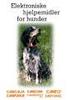 Nucleus Freedom BTE taleprosessor Hurtigreferanse Nucleus Freedom BTE taleprosessor Hurtigreferanse Spole Magnet Prosessor Indikator-lampe Ørekrok Tilkobling for tilbehør og medhørs-øretelefoner BTE-kontroller
Nucleus Freedom BTE taleprosessor Hurtigreferanse Nucleus Freedom BTE taleprosessor Hurtigreferanse Spole Magnet Prosessor Indikator-lampe Ørekrok Tilkobling for tilbehør og medhørs-øretelefoner BTE-kontroller
Bruksanvisning BreCOM VR 500
 Bruksanvisning BreCOM VR 500 Breens Jaktutstyr AS Drognestoppen 2 N-2150 Årnes Tel +4763909585 post@brecom.no www. brecom.no BreCOM VR 500 bruksanvisning Vi er takknemlige du har valgt BreCOM jaktradio
Bruksanvisning BreCOM VR 500 Breens Jaktutstyr AS Drognestoppen 2 N-2150 Årnes Tel +4763909585 post@brecom.no www. brecom.no BreCOM VR 500 bruksanvisning Vi er takknemlige du har valgt BreCOM jaktradio
Din bruksanvisning HP PAVILION DV9331EU http://no.yourpdfguides.com/dref/4158997
 Du kan lese anbefalingene i bruksanvisningen, de tekniske guide eller installasjonen guide for HP PAVILION DV9331EU. Du vil finne svar på alle dine spørsmål på HP PAVILION DV9331EU i bruksanvisningen (informasjon,
Du kan lese anbefalingene i bruksanvisningen, de tekniske guide eller installasjonen guide for HP PAVILION DV9331EU. Du vil finne svar på alle dine spørsmål på HP PAVILION DV9331EU i bruksanvisningen (informasjon,
RACE BLUETOOTH-HODETELEFONER BRUKERHÅNDBOK
 ADVARSEL: For å forebygge hørselsskader bør du unngå å lytte med høyt volum over lengre perioder. For din sikkerhets skyld må du følge med på omgivelsene nå du bruker disse øretelefonene. Passer ikke for
ADVARSEL: For å forebygge hørselsskader bør du unngå å lytte med høyt volum over lengre perioder. For din sikkerhets skyld må du følge med på omgivelsene nå du bruker disse øretelefonene. Passer ikke for
BRUKERMANUAL. App for Beha smartovn
 BRUKERMANUAL App for Beha smartovn OVNEN SKAL IKKE VÆRE TILKOBLET STRØM. APPEN GIR BESKJED OM NÅR OVNEN SKAL TILKOBLES. Bruk ovnen som smartovn ved hjelp av app-styring Last ned appen «SmartHeather Beha»
BRUKERMANUAL App for Beha smartovn OVNEN SKAL IKKE VÆRE TILKOBLET STRØM. APPEN GIR BESKJED OM NÅR OVNEN SKAL TILKOBLES. Bruk ovnen som smartovn ved hjelp av app-styring Last ned appen «SmartHeather Beha»
FlexiSound Bruksanvisning MINO Samtaleforsterker, BE2030
 Bruksanvisning MINO Samtaleforsterker, BE2030 2013-01-02 Dok.nr.: 0638A Vestfold Audio AS 1 Innholdsfortegnelse Viktige sikkerhetsinstruksjoner... 3 Knapper og tilkoblinger... 3 Ta apparatet i bruk (montering)...
Bruksanvisning MINO Samtaleforsterker, BE2030 2013-01-02 Dok.nr.: 0638A Vestfold Audio AS 1 Innholdsfortegnelse Viktige sikkerhetsinstruksjoner... 3 Knapper og tilkoblinger... 3 Ta apparatet i bruk (montering)...
1 Digital mini-dvr 0 Brukerveiledning
 1 Digital mini-dvr 0 Brukerveiledning Les brukerveiledningen nøye før du tar apparatet i bruk Introduksjon Takk for at du har kjøpt dette mini-dvr-kameraet. Den er liten nok til å skjules hvor du ønsker
1 Digital mini-dvr 0 Brukerveiledning Les brukerveiledningen nøye før du tar apparatet i bruk Introduksjon Takk for at du har kjøpt dette mini-dvr-kameraet. Den er liten nok til å skjules hvor du ønsker
Brukerhåndbok. ClearReader+ Bojo as. Akersbakken 12, 0172 OSLO. Utgave 0111
 Brukerhåndbok ClearReader+ Bojo as Akersbakken 12, 0172 OSLO Tel 23 32 75 00 Faks 23 32 75 01 www.bojo.no post@bojo.no service@bojo.no support@bojo.no Utgave 0111 ClearReader+ dokumentleser 1. Introduksjon.
Brukerhåndbok ClearReader+ Bojo as Akersbakken 12, 0172 OSLO Tel 23 32 75 00 Faks 23 32 75 01 www.bojo.no post@bojo.no service@bojo.no support@bojo.no Utgave 0111 ClearReader+ dokumentleser 1. Introduksjon.
Hurtigveiledning Konftel 300 NORSK
 Hurtigveiledning Konftel 300 NORSK Beskrivelse Konftel 300 er en konferansetelefon for tilkobling til analoge telefonuttak, mobil/dect-telefoner eller datamaskiner. På www.konftel.com/300 finner du en
Hurtigveiledning Konftel 300 NORSK Beskrivelse Konftel 300 er en konferansetelefon for tilkobling til analoge telefonuttak, mobil/dect-telefoner eller datamaskiner. På www.konftel.com/300 finner du en
FlexiSound Bruksanvisning Domino PRO Samtaleforsterker BE8005 (BE2210/2230)
 Bruksanvisning Domino PRO Samtaleforsterker BE8005 (BE2210/2230) 2012-03-21 Dok.nr.: 0641A Vestfold Audio AS 1 Innholdsfortegnelse Viktige sikkerhetsinstruksjoner... 3 Knapper og tilkoblinger... 4 Mottakerenhet...
Bruksanvisning Domino PRO Samtaleforsterker BE8005 (BE2210/2230) 2012-03-21 Dok.nr.: 0641A Vestfold Audio AS 1 Innholdsfortegnelse Viktige sikkerhetsinstruksjoner... 3 Knapper og tilkoblinger... 4 Mottakerenhet...
INSTALLASJONSVEILEDNING
 INSTAASJONSVEIEDNING GARO SR3 komfyrvakt Hurtigveiledning Sett i batteriene og monter sensoren på vegg (A) eller opp under ventilatoren (B, ): Mot komfyren. Alternativ A: veggen Alternativ B og : avtrekksviften
INSTAASJONSVEIEDNING GARO SR3 komfyrvakt Hurtigveiledning Sett i batteriene og monter sensoren på vegg (A) eller opp under ventilatoren (B, ): Mot komfyren. Alternativ A: veggen Alternativ B og : avtrekksviften
LES DETTE FØR DU SETTER BATTERIER I APPARATENE!
 Gratulerer! Vi takker for tilliten ved ditt valg av PrimaNOVA Digital Babycall, modell GI-D4. Produktet er utstyrt med digital teknologi og praktiske sikkerhetsfunksjoner slik at du kan være trygg på at
Gratulerer! Vi takker for tilliten ved ditt valg av PrimaNOVA Digital Babycall, modell GI-D4. Produktet er utstyrt med digital teknologi og praktiske sikkerhetsfunksjoner slik at du kan være trygg på at
SP120 SP220 SP320 SP820. 08/19235/0 - Issue 0
 SP120 SP220 SP320 SP820 NO 08/19235/0 - Issue 0 1 100 min. 500 185 SP120 610 300 min. SP220 100 495 min. 587 180 300 min. 100 min. 519 201 SP320 600 300 min. SP820 100 min. 578 675 181 300 min. 2 3 4 5
SP120 SP220 SP320 SP820 NO 08/19235/0 - Issue 0 1 100 min. 500 185 SP120 610 300 min. SP220 100 495 min. 587 180 300 min. 100 min. 519 201 SP320 600 300 min. SP820 100 min. 578 675 181 300 min. 2 3 4 5
TO-VEIS TRÅDLØST TILKALLINGSSYSTEM PG-200
 TO-VEIS TRÅDLØST TILKALLINGSSYSTEM PG-200 Takk for at du har valgt vårt produkt PG-200 trådløse tilkallingssystem. Vennligst les denne bruksanvisningen før du tar produktet i bruk. Hvis du har noen spørsmål,
TO-VEIS TRÅDLØST TILKALLINGSSYSTEM PG-200 Takk for at du har valgt vårt produkt PG-200 trådløse tilkallingssystem. Vennligst les denne bruksanvisningen før du tar produktet i bruk. Hvis du har noen spørsmål,
Grunnleggende bruk. Trykk Hvis displayet er tomt, trykk på høyre knapp for å aktivere enheten.
 BRUKSANVISNING Grunnleggende bruk Trykk Hvis displayet er tomt, trykk på høyre knapp for å aktivere enheten. Alternativt kan du vri tenningsnøkkelen på/av for å aktivere enheten. OBS Tenningsnøkkelen skal
BRUKSANVISNING Grunnleggende bruk Trykk Hvis displayet er tomt, trykk på høyre knapp for å aktivere enheten. Alternativt kan du vri tenningsnøkkelen på/av for å aktivere enheten. OBS Tenningsnøkkelen skal
Brukerveiledning VIKTIGE SIKKERHETSINSTRUKSJONER
 Brukerveiledning Takk for at du har kjøpt TV SoundBox. Vennligst les gjennom brukerveiledningen før du tar den i bruk og spar den for fremtid konsultasjoner. Hvis du har noen spørsmål, vennligst kontakt
Brukerveiledning Takk for at du har kjøpt TV SoundBox. Vennligst les gjennom brukerveiledningen før du tar den i bruk og spar den for fremtid konsultasjoner. Hvis du har noen spørsmål, vennligst kontakt
Innholdsfortegnelse. Hvordan lade Conversor Pro 6. Klargjøring av Conversor Pro første gang 7. Sjekk om høreapparatet virker 7
 Bruksanvisning 1 2 Innholdsfortegnelse Introduksjon 4 Hvordan lade Conversor Pro 6 Klargjøring av Conversor Pro første gang 7 Sjekk om høreapparatet virker 7 Klargjøring av sender 7 Bruk av retnings- og
Bruksanvisning 1 2 Innholdsfortegnelse Introduksjon 4 Hvordan lade Conversor Pro 6 Klargjøring av Conversor Pro første gang 7 Sjekk om høreapparatet virker 7 Klargjøring av sender 7 Bruk av retnings- og
BRUKSANVISNING VIFTEOVN VT 2000E
 BRUKSANVISNING VIFTEOVN VT 2000E LES BRUKSANVISNINGEN NØYE FØR APPARATET TAS I BRUK. BESKYTT DEG SELV OG ANDRE VED Å GRUNDIG GÅ I GJENNOM SIKKERHETSREGLENE. VED IKKE Å FØLGE DISSE KAN BÅDE PERSONSKADE
BRUKSANVISNING VIFTEOVN VT 2000E LES BRUKSANVISNINGEN NØYE FØR APPARATET TAS I BRUK. BESKYTT DEG SELV OG ANDRE VED Å GRUNDIG GÅ I GJENNOM SIKKERHETSREGLENE. VED IKKE Å FØLGE DISSE KAN BÅDE PERSONSKADE
Forover. Høyre. Bakover
 11. Styreboks R-net Lade kontakt På-/Av knapp Horn Varsellys Lys Batteri indikator Valgt hastighet Valgt profil Modusknapp Blinklys venstre Forover Profile knapp Blinklys Høyre Hastighets valg Vens tre
11. Styreboks R-net Lade kontakt På-/Av knapp Horn Varsellys Lys Batteri indikator Valgt hastighet Valgt profil Modusknapp Blinklys venstre Forover Profile knapp Blinklys Høyre Hastighets valg Vens tre
HMS art.nr. 189259 FlexiBlink. Bruksanvisning. Mobiltelefonsender 4G/3G/GSM B-GSM1e
 Bruksanvisning Mobiltelefonsender 4G/3G/GSM B-GSM1e Mobiltelefonsenderen anvendes når brukeren ikke bærer mobiltelefonen på seg. Når telefonen ringer, vil Mobiltelefonsenderen gi telefonsignal i FlexiBlink
Bruksanvisning Mobiltelefonsender 4G/3G/GSM B-GSM1e Mobiltelefonsenderen anvendes når brukeren ikke bærer mobiltelefonen på seg. Når telefonen ringer, vil Mobiltelefonsenderen gi telefonsignal i FlexiBlink
DIGITALT MINI-OVERVÅKNINGSKAMERA MIKROKAMERA MED MOTORSENSOR BRUKSANVISNINGEN
 DIGITALT MINI-OVERVÅKNINGSKAMERA MIKROKAMERA MED MOTORSENSOR BRUKSANVISNINGEN LES BRUKSANVISNINGEN FØR FØRSTE BRUK. LAGRE DET FOR FREMTIDIG REFERANSE! NÅR DU SPILLER INN ET VIDEOKLIPP ELLER TA ET BILDE,
DIGITALT MINI-OVERVÅKNINGSKAMERA MIKROKAMERA MED MOTORSENSOR BRUKSANVISNINGEN LES BRUKSANVISNINGEN FØR FØRSTE BRUK. LAGRE DET FOR FREMTIDIG REFERANSE! NÅR DU SPILLER INN ET VIDEOKLIPP ELLER TA ET BILDE,
HP UC-høyttalertelefon. Brukerhåndbok
 HP UC-høyttalertelefon Brukerhåndbok Copyright 2014, 2015 Hewlett-Packard Development Company, L.P. Bluetooth er et varemerke som tilhører sin eier og brukes av Hewlett-Packard Company på lisens. Windows
HP UC-høyttalertelefon Brukerhåndbok Copyright 2014, 2015 Hewlett-Packard Development Company, L.P. Bluetooth er et varemerke som tilhører sin eier og brukes av Hewlett-Packard Company på lisens. Windows
ReSound Made for iphone ReSound Smart App Side 6-11
 BRUKERVEILEDNING ReSound Made for iphone ReSound Smart App Side 6-11 Side 2-5 BRUKERVEILEDNING ReSound Made for iphone Hurtigguide for oppsett og bruk av Made for iphone-funksjonalitet (MFi) Kompatible
BRUKERVEILEDNING ReSound Made for iphone ReSound Smart App Side 6-11 Side 2-5 BRUKERVEILEDNING ReSound Made for iphone Hurtigguide for oppsett og bruk av Made for iphone-funksjonalitet (MFi) Kompatible
Bruker- og vedlikeholdsveiledning
 Okayo II trådløs kommunikasjon, guidesystem Bruker- og vedlikeholdsveiledning OKAYO II trådløs kommunikasjon, Guidesystem 16 kanaler 863 865 MHz Okayo II trådløs kommunikasjon, Guidesystem Best. nr.: 1104501
Okayo II trådløs kommunikasjon, guidesystem Bruker- og vedlikeholdsveiledning OKAYO II trådløs kommunikasjon, Guidesystem 16 kanaler 863 865 MHz Okayo II trådløs kommunikasjon, Guidesystem Best. nr.: 1104501
BionX bruksanvisning
 BionX bruksanvisning Forholdsregler Vi vil at du skal ha en morsom tur, men også en trygg tur. Les nøye gjennom følgende informasjon. Benytt anledningen til å bli kjent med hvordan systemet virker før
BionX bruksanvisning Forholdsregler Vi vil at du skal ha en morsom tur, men også en trygg tur. Les nøye gjennom følgende informasjon. Benytt anledningen til å bli kjent med hvordan systemet virker før
Digital høyttaler Bruksanvisning. www.target.no
 Miljøinformasjon Vær oppmerksom på at dette produktet er merket med følgende symbol: Det betyr at dette produktet ikke må avhendes sammen med vanlig husholdningsavfall, da elektrisk og elektronisk avfall
Miljøinformasjon Vær oppmerksom på at dette produktet er merket med følgende symbol: Det betyr at dette produktet ikke må avhendes sammen med vanlig husholdningsavfall, da elektrisk og elektronisk avfall
Produktet inneholder et oppladbart batterisett for begge håndsett.
 Binatone MR650 Toveis radio med lang rekkevidde Bruksanvisning Se tegningen side 1 i den originale bruksanvisningen for oversikt over de ulike funksjonene: Indicator light Varselslampe som lyser rødt under
Binatone MR650 Toveis radio med lang rekkevidde Bruksanvisning Se tegningen side 1 i den originale bruksanvisningen for oversikt over de ulike funksjonene: Indicator light Varselslampe som lyser rødt under
Bruksanv. 4561Dansk-Norsk-Svens 16.12.03 15:39 Side 17. Esken inneholder
 Bruksanv. 4561Dansk-orsk-Svens 16.12.03 15:39 Side 17 Esken inneholder Gratulerer! Vi takker for tilliten ved ditt valg av OVA Vision COLOR. Vennligst les nøye igjennom denne bruksanvisning og oppbevar
Bruksanv. 4561Dansk-orsk-Svens 16.12.03 15:39 Side 17 Esken inneholder Gratulerer! Vi takker for tilliten ved ditt valg av OVA Vision COLOR. Vennligst les nøye igjennom denne bruksanvisning og oppbevar
minipocket Bruksanvisning Hearing Systems
 minipocket Bruksanvisning Hearing Systems Innhold Fjernkontrollen din 4 Komponenter 5 Tastelås 6 Paring av høreapparater 7 Funksjonsoversikt 12 Mer informasjon 14 Rengjøring 14 Skifte batteri 15 Feilsøking
minipocket Bruksanvisning Hearing Systems Innhold Fjernkontrollen din 4 Komponenter 5 Tastelås 6 Paring av høreapparater 7 Funksjonsoversikt 12 Mer informasjon 14 Rengjøring 14 Skifte batteri 15 Feilsøking
Bruksanvisning Vennligst les denne bruksanvisningen nøye før bruk
 Bruksanvisning Vennligst les denne bruksanvisningen nøye før bruk Patentert produkt Varemerket mi-football og dette produktet og andre med merket A-4 er patentert og tilhører således til Mi-Dockspeakers
Bruksanvisning Vennligst les denne bruksanvisningen nøye før bruk Patentert produkt Varemerket mi-football og dette produktet og andre med merket A-4 er patentert og tilhører således til Mi-Dockspeakers
BRUKSANVISNING Milestone 310 Digital Opptaker
 BRUKSANVISNING Milestone 310 Digital Opptaker Vi anbefaler at du bruker noen minutter på å lese gjennom denne bruksanvisningen, slik at du blir kjent med funksjonene og dermed får bedre utbytte av din
BRUKSANVISNING Milestone 310 Digital Opptaker Vi anbefaler at du bruker noen minutter på å lese gjennom denne bruksanvisningen, slik at du blir kjent med funksjonene og dermed får bedre utbytte av din
BRUKERVEILEDNING for Falck 1005 Stemmeforsterker Varenr.: 151 070
 BRUKERVEILEDNING for Falck 1005 Stemmeforsterker Varenr.: 151 070 NB: Må lades 4 timer før første gangs bruk (kan testes/brukes under lading)! Versjon juli 2006 Innhold Bruksområder for Falck 1005 StemmeForsterker....
BRUKERVEILEDNING for Falck 1005 Stemmeforsterker Varenr.: 151 070 NB: Må lades 4 timer før første gangs bruk (kan testes/brukes under lading)! Versjon juli 2006 Innhold Bruksområder for Falck 1005 StemmeForsterker....
BT220 HEADSET. Produktinformasjon 1 Laderkontakt 2 + -knapp 3 - -knapp 4 Funksjonslampe (blå) 5 Batterilampe (rød)
 Produktinformasjon 1 Laderkontakt 2 + -knapp 3 - -knapp 4 Funksjonslampe (blå) 5 Batterilampe (rød) 6 Øreplugg 7 Mikrofon 8 Øreklips 9 Ladelampe (rød) 10 Strømlampe (grønn) Installering 1 Lad HELT opp
Produktinformasjon 1 Laderkontakt 2 + -knapp 3 - -knapp 4 Funksjonslampe (blå) 5 Batterilampe (rød) 6 Øreplugg 7 Mikrofon 8 Øreklips 9 Ladelampe (rød) 10 Strømlampe (grønn) Installering 1 Lad HELT opp
Bruksanvisning for. Vifteovn. Modell: VS 2000
 Bruksanvisning for Vifteovn Modell: VS 2000 BEHA VARMESØYLE VS 2000 LES DENNE HÅNDBOKEN NØYE FØR DU FORSØKER Å MONTERE, INSTALLERE, BRUKE ELLER VEDLIKEHOLDE PRODUKTET SOM BESKRIVES. BESKYTT DEG SELV OG
Bruksanvisning for Vifteovn Modell: VS 2000 BEHA VARMESØYLE VS 2000 LES DENNE HÅNDBOKEN NØYE FØR DU FORSØKER Å MONTERE, INSTALLERE, BRUKE ELLER VEDLIKEHOLDE PRODUKTET SOM BESKRIVES. BESKYTT DEG SELV OG
Brukerveiledning for RX900B
 DENNE BRKERVEILEDNING GJELDER FOR SOFTWARE VERSJON 1.X Brukerveiledning for RX900B Innhold Tiltenkt anvendelse av RX900B... 3 Begynn å bruke... 3 Generelt om betjening... 4 Startskjerm... 4 Hovedmeny...
DENNE BRKERVEILEDNING GJELDER FOR SOFTWARE VERSJON 1.X Brukerveiledning for RX900B Innhold Tiltenkt anvendelse av RX900B... 3 Begynn å bruke... 3 Generelt om betjening... 4 Startskjerm... 4 Hovedmeny...
EUPHORIA BLUETOOTH-HODETELEFONER BRUKERHÅNDBOK
 Advarsel:For å forebygge hørselsskader bør du unngå å lytte med høyt volum over lengre perioder. For din sikkerhets skyld må du følge med på omgivelsene nå du bruker disse øretelefonene. Produktet og batteriene
Advarsel:For å forebygge hørselsskader bør du unngå å lytte med høyt volum over lengre perioder. For din sikkerhets skyld må du følge med på omgivelsene nå du bruker disse øretelefonene. Produktet og batteriene
Bruksanvisning Viridian EcoLite hjemmelader
 Bruksanvisning Viridian EcoLite hjemmelader Denne guiden er ment til å instruere i riktig bruk av alle Viridian ladestasjoner. Installasjon av dette utstyret skal kun utføres av en kvalifisert elektriker.
Bruksanvisning Viridian EcoLite hjemmelader Denne guiden er ment til å instruere i riktig bruk av alle Viridian ladestasjoner. Installasjon av dette utstyret skal kun utføres av en kvalifisert elektriker.
POCKET HIVE BLUETOOTH-HØYTTALER. kitsound.co.uk BRUKERHÅNDBOK
 kitsound.co.uk Alle varemerker tilhører sine respektive eiere. Med mindre noe annet er oppgitt, betyr ikke bruken av varemerker at varemerkeeieren er assosiert med KitSound eller bifaller produktene som
kitsound.co.uk Alle varemerker tilhører sine respektive eiere. Med mindre noe annet er oppgitt, betyr ikke bruken av varemerker at varemerkeeieren er assosiert med KitSound eller bifaller produktene som
Bruksanvisning for Telefunken treningssimulator
 Fjernkontroll & Funksjonstaster: Bruksanvisning for Telefunken treningssimulator PÅ/Standby Pause Volum + Språkvalg. Trykk 5 sekunder, alternativt trykk 2- sifret språk kode Framover/neste Bakover/forrige
Fjernkontroll & Funksjonstaster: Bruksanvisning for Telefunken treningssimulator PÅ/Standby Pause Volum + Språkvalg. Trykk 5 sekunder, alternativt trykk 2- sifret språk kode Framover/neste Bakover/forrige
RC4-2. Bruksanvisning RC4-2 Fjernkontroll
 RC4-2 Bruksanvisning RC4-2 Fjernkontroll Innhold Det kan være at fjernkontrollen og det tilbehøret som er vist i denne bruksanvisningen ikke ser likt ut som det utstyret du har. Vi forbeholder oss retten
RC4-2 Bruksanvisning RC4-2 Fjernkontroll Innhold Det kan være at fjernkontrollen og det tilbehøret som er vist i denne bruksanvisningen ikke ser likt ut som det utstyret du har. Vi forbeholder oss retten
Bruksanvisning BTL-60.
 Bruksanvisning BTL-60 www.denver-electronics.com Blåtann Høyttaler BRUKERHÅNDBOK BTL-60 Bruksinstruksjoner Når du slår på høyttaleren vil den som standard starte i Blåtann-modellen. Du kan enkelt koble
Bruksanvisning BTL-60 www.denver-electronics.com Blåtann Høyttaler BRUKERHÅNDBOK BTL-60 Bruksinstruksjoner Når du slår på høyttaleren vil den som standard starte i Blåtann-modellen. Du kan enkelt koble
Din bruksanvisning PIONEER AVIC-S1 http://no.yourpdfguides.com/dref/5595877
 Du kan lese anbefalingene i bruksanvisningen, de tekniske guide eller installasjonen guide for PIONEER AVIC-S1. Du vil finne svar på alle dine spørsmål på PIONEER AVIC-S1 i bruksanvisningen (informasjon,
Du kan lese anbefalingene i bruksanvisningen, de tekniske guide eller installasjonen guide for PIONEER AVIC-S1. Du vil finne svar på alle dine spørsmål på PIONEER AVIC-S1 i bruksanvisningen (informasjon,
Telefonforsterker AmpliPOWER40
 Telefonforsterker Brukerveiledning Telefonforsterker AmpliPOWER40 AmpliPOWER40 HMS art. nr. 160777 Bestillingsnr.: 1106030 INNHOLDSFORTEGNELSE Telefonforsterker... 1 Innledning... 3 Advarsel... 3 Skisser
Telefonforsterker Brukerveiledning Telefonforsterker AmpliPOWER40 AmpliPOWER40 HMS art. nr. 160777 Bestillingsnr.: 1106030 INNHOLDSFORTEGNELSE Telefonforsterker... 1 Innledning... 3 Advarsel... 3 Skisser
Brukerhåndbok. Opal. Bojo as. Akersbakken 12, 0172 OSLO. Utgave 0507
 Brukerhåndbok Opal Bojo as Akersbakken 12, 0172 OSLO Tel 23 32 75 00 Faks 23 32 75 01 www.bojo.no post@bojo.no service@bojo.no support@bojo.no Utgave 0507 Innhold Innledning...3 Hva inneholder esken?...3
Brukerhåndbok Opal Bojo as Akersbakken 12, 0172 OSLO Tel 23 32 75 00 Faks 23 32 75 01 www.bojo.no post@bojo.no service@bojo.no support@bojo.no Utgave 0507 Innhold Innledning...3 Hva inneholder esken?...3
I-øret høreapparat. Brukerveiledning. Flair 400 CIC. Flair 400 CIC: Bestillingsnr.: 1101340
 I-øret høreapparat Brukerveiledning Flair 400 CIC Flair 400 CIC: Bestillingsnr.: 1101340 Innhold Bruksanvisning for ITE (I-øret) høreapparater Beskrivelse av deler 4 På/Av 5 Sette inn høreapparatet 6 Ta
I-øret høreapparat Brukerveiledning Flair 400 CIC Flair 400 CIC: Bestillingsnr.: 1101340 Innhold Bruksanvisning for ITE (I-øret) høreapparater Beskrivelse av deler 4 På/Av 5 Sette inn høreapparatet 6 Ta
Wallbox Pulsar Bruker manual
 Wallbox Pulsar Bruker manual 1/15 Velkommen til Wallbox Gratulerer med kjøpet av det revolusjonerende lade system for El. bil designet med banebrytende teknologi for å tilfredsstille dine daglige behov.
Wallbox Pulsar Bruker manual 1/15 Velkommen til Wallbox Gratulerer med kjøpet av det revolusjonerende lade system for El. bil designet med banebrytende teknologi for å tilfredsstille dine daglige behov.
Ditt ekstra minne HVA BRUKES TIL?
 Ditt ekstra minne Du har nettopp kjøpt den talende hjelpen for din hukommelse. For fullstendig tilfredshet med apparatet, vennligst les nøye gjennom denne bruksanvisningen. HVA BRUKES TIL? MEM-X er det
Ditt ekstra minne Du har nettopp kjøpt den talende hjelpen for din hukommelse. For fullstendig tilfredshet med apparatet, vennligst les nøye gjennom denne bruksanvisningen. HVA BRUKES TIL? MEM-X er det
Digital høyttaler Brukerveiledning Vennligst les før bruk
 Miljøinformasjon Vær oppmerksom på at dette produktet er merket med følgende symbol: Det betyr at dette produktet ikke må avhendes sammen med vanlig husholdningsavfall, da elektrisk og elektronisk avfall
Miljøinformasjon Vær oppmerksom på at dette produktet er merket med følgende symbol: Det betyr at dette produktet ikke må avhendes sammen med vanlig husholdningsavfall, da elektrisk og elektronisk avfall
TRÅDLØS MUSIKKADAPTER 2
 Alle varemerker tilhører sine respektive eiere. Med mindre annet er angitt, betyr ikke bruken av varemerkene at varemerkeeieren er tilknyttet KitSound eller går god for produktene i dette dokumentet. Produktet
Alle varemerker tilhører sine respektive eiere. Med mindre annet er angitt, betyr ikke bruken av varemerkene at varemerkeeieren er tilknyttet KitSound eller går god for produktene i dette dokumentet. Produktet
Telefunken trener manual
 Telefunken trener manual Fjernkontroll & Funksjons taster: PÅ/Standby Pause Volum + Språkvalg. Trykk 5 sekunder, alternativt trykk 2-sifret språk kode Framover/neste Forrige Bakover Volum - Sjokk ikke
Telefunken trener manual Fjernkontroll & Funksjons taster: PÅ/Standby Pause Volum + Språkvalg. Trykk 5 sekunder, alternativt trykk 2-sifret språk kode Framover/neste Forrige Bakover Volum - Sjokk ikke
Hurtigveiledning Konftel 250
 Conference phones for every situation Hurtigveiledning Konftel 250 NORSK Beskrivelse Konftel 250 er en konferansetelefon for tilkobling til analoge telefonuttak. På www.konftel.com/250 finner du en bruksanvisning
Conference phones for every situation Hurtigveiledning Konftel 250 NORSK Beskrivelse Konftel 250 er en konferansetelefon for tilkobling til analoge telefonuttak. På www.konftel.com/250 finner du en bruksanvisning
I-øret høreapparat. Brukerveiledning. Smile plus 200 ITE. Smile plus 200 ITE: Bestillingsnr.: 1101220
 I-øret høreapparat Brukerveiledning Smile plus 200 ITE Smile plus 200 ITE: Bestillingsnr.: 1101220 Innholdsfortegnelse Bruksanvisning for ITE (I-øret) høreapparater Beskrivelse av deler 4 På/Av 5 Sette
I-øret høreapparat Brukerveiledning Smile plus 200 ITE Smile plus 200 ITE: Bestillingsnr.: 1101220 Innholdsfortegnelse Bruksanvisning for ITE (I-øret) høreapparater Beskrivelse av deler 4 På/Av 5 Sette
HIVE X BLUETOOTH HØYTTALER
 Bluetooth -merket og logoene er registrerte varemerker som eies av Bluetooth SIG, Inc., og enhver bruk av slike merker av Kondor Ltd. gjøres under lisens. Andre varemerker og merkenavn tilhører sine respektive
Bluetooth -merket og logoene er registrerte varemerker som eies av Bluetooth SIG, Inc., og enhver bruk av slike merker av Kondor Ltd. gjøres under lisens. Andre varemerker og merkenavn tilhører sine respektive
Bak-øret høreapparat. Brukerveiledning. Smile plus 100 BTE. Smile plus 100 BTE: Bestillingsnr.: 1101210
 Bak-øret høreapparat Brukerveiledning Smile plus 100 BTE Smile plus 100 BTE: Bestillingsnr.: 1101210 Innhold Bruksanvisning for BTE (bak øret) høreapparater Beskrivelse av deler 3 På/Av (M/T/O funksjon)
Bak-øret høreapparat Brukerveiledning Smile plus 100 BTE Smile plus 100 BTE: Bestillingsnr.: 1101210 Innhold Bruksanvisning for BTE (bak øret) høreapparater Beskrivelse av deler 3 På/Av (M/T/O funksjon)
PHOTO STORY 3 BRUKERVEILEDNING TILRETTELAGT AV JAN HALLSTENSEN LGA SKOLENES IT-SENTER
 PHOTO STORY 3 BRUKERVEILEDNING TILRETTELAGT AV JAN HALLSTENSEN LGA SKOLENES IT-SENTER TROMSØ TROMSØ KOMMUNE - 2006 LGA SKOLENES IT-SENTER 2 1. Starte programmet Start Photo Story 3 1. Klikk og velg 2.
PHOTO STORY 3 BRUKERVEILEDNING TILRETTELAGT AV JAN HALLSTENSEN LGA SKOLENES IT-SENTER TROMSØ TROMSØ KOMMUNE - 2006 LGA SKOLENES IT-SENTER 2 1. Starte programmet Start Photo Story 3 1. Klikk og velg 2.
TAKK INNHOLD. På vegne av alle hos Tvins AB takker vi for at du har valgt å kjøpe Go!. Go! Nails.
 BRUKERVEILEDNING TAKK På vegne av alle hos Tvins AB takker vi for at du har valgt å kjøpe Go. Go Nails. Go Go Nails er et helt nytt manikyr- og pedikyrsett som vil gjøre neglene dine vakre og sunne uansett
BRUKERVEILEDNING TAKK På vegne av alle hos Tvins AB takker vi for at du har valgt å kjøpe Go. Go Nails. Go Go Nails er et helt nytt manikyr- og pedikyrsett som vil gjøre neglene dine vakre og sunne uansett
Bruksanvisning. Talepåminner med mikrofon, tidsstyring og batteridrift. Dørtaler VARENR.: Dok. nr.: 2226 A
 HMS art.nr. 215433 FlexiLife Bruksanvisning Talepåminner med mikrofon, tidsstyring og batteridrift. Dørtaler VARENR.: 1486 Dok. nr.: 2226 A1 2016.03.30 Vestfold Audio Sandefjord HMS art.nr. 215433 FlexiLife
HMS art.nr. 215433 FlexiLife Bruksanvisning Talepåminner med mikrofon, tidsstyring og batteridrift. Dørtaler VARENR.: 1486 Dok. nr.: 2226 A1 2016.03.30 Vestfold Audio Sandefjord HMS art.nr. 215433 FlexiLife
BTL-62. Bruksanvisning. Blåtann Høyttaler. Før du tar i bruk dette produktet, må du lese hele denne
 Bruksanvisning Blåtann Høyttaler BTL-62 www.denver-electronics.com Før du tar i bruk dette produktet, må du lese hele denne bruksanvisningen grundig. Bruksinstruksjoner Når du slår på høyttaleren vil den
Bruksanvisning Blåtann Høyttaler BTL-62 www.denver-electronics.com Før du tar i bruk dette produktet, må du lese hele denne bruksanvisningen grundig. Bruksinstruksjoner Når du slår på høyttaleren vil den
Varenr HMS-nr.: Barnevakt BARN10. Brukerhåndbok. Dok. nr.: 2304A1 Dato:
 Barnevakt BARN10 Varenr. 1519 HMS-nr.: 233409 Brukerhåndbok Dok. nr.: 2304A1 Dato: 2017.04.19 Innholdsfortegnelse 1. Innledning 3 2. Oversikt 4 Utvendig 4 Batteriet 4 Under lokket 4 3. Komme i gang 4 Still
Barnevakt BARN10 Varenr. 1519 HMS-nr.: 233409 Brukerhåndbok Dok. nr.: 2304A1 Dato: 2017.04.19 Innholdsfortegnelse 1. Innledning 3 2. Oversikt 4 Utvendig 4 Batteriet 4 Under lokket 4 3. Komme i gang 4 Still
ZoomText 10.1 Tillegg for Hurtig Referanser
 ZoomText 10.1 Tillegg for Hurtig Referanser Dette tillegget til ZoomText 10 Hurtigreferanse dekker de nye funksjonene og andre endringer som er spesifikke for ZoomText 10.1. For full instruksjoner om installasjon
ZoomText 10.1 Tillegg for Hurtig Referanser Dette tillegget til ZoomText 10 Hurtigreferanse dekker de nye funksjonene og andre endringer som er spesifikke for ZoomText 10.1. For full instruksjoner om installasjon
Produkt Detaljer: Innholdet i boksen: Produktmanual. 1) ipad Cover 2) ipad bunn lås 3) ipad topp lås 4) Tastatur
 Produkt Detaljer: 1) ipad Cover ) ipad bunn lås 3) ipad topp lås 4) Tastatur 5) Funksjonstaster 6) Bluetooth LED 7) Lade LED 8) Av / på og Bluetooth tilkoplingsknappen 9) USB lading 5V/DC 1 5 3 8 9 4 5
Produkt Detaljer: 1) ipad Cover ) ipad bunn lås 3) ipad topp lås 4) Tastatur 5) Funksjonstaster 6) Bluetooth LED 7) Lade LED 8) Av / på og Bluetooth tilkoplingsknappen 9) USB lading 5V/DC 1 5 3 8 9 4 5
MEMOmini Varenr :502580. Brukerveiledning
 MEMOmini Varenr :502580 Brukerveiledning Innholdsfortegnelse Introduksjon... 2 Beskrivelse... 3 MEMOmini leveres med... 3 Ørepropper... 3 Halssnor... 3 Knapper på MEMOmini... 3 Lysdiode... 4 Inn- og utganger...
MEMOmini Varenr :502580 Brukerveiledning Innholdsfortegnelse Introduksjon... 2 Beskrivelse... 3 MEMOmini leveres med... 3 Ørepropper... 3 Halssnor... 3 Knapper på MEMOmini... 3 Lysdiode... 4 Inn- og utganger...
nülink! 2300-serien hurtigstartveiledning
 nülink! 2300-serien hurtigstartveiledning Komme i gang ADVARSEL Se veiledningen Viktig sikkerhets- og produktinformasjon i produktesken for å lese advarsler angående produktet og annen viktig informasjon.
nülink! 2300-serien hurtigstartveiledning Komme i gang ADVARSEL Se veiledningen Viktig sikkerhets- og produktinformasjon i produktesken for å lese advarsler angående produktet og annen viktig informasjon.
